Page 1

manual
file:///D|/My%20Documents/dfu/420WN6/TAIWAN/420wn6/MANUAL.HTM2005-07-11 ¤W¤È 08:49:44
Page 2

Safety & Troubleshooting
安全和故障檢修
安全措施及維修 • 安裝地點 • 一般常見問題 • 故障檢修 • 有關規定 • 其他相關資訊
安全措施與維修
警告﹕使用本文件規定以外的控制、調整或程序,可能導致遭受電擊、觸電以及 /
或者機械危險。
連接和使用電腦顯示器時,請閱讀並遵循以下說明﹕
● 如果較長時間不準備使用顯示器,應拔出顯示器電源插頭。
● 如需用微潮的布擦試顯示器,應拔出電源插頭。當電源切斷時可用乾布擦試屏幕,但切
不可使用酒精、溶劑或含氨的液體。
● 如果遵守本手冊說明時顯示器仍不能正常運轉,應向維修技師查詢。
● 外殼應只有合格維修人員方可打開。
● 顯示器應避免直接日曬,勿靠近火爐或其他熱源。
● 任何可能掉入孔口或妨礙顯示器各電子元件正常降溫的物體皆應挪開。
● 勿阻塞機體通風口。
● 保持顯示器乾燥。為防電擊起見,勿將其暴露於雨中或過多濕氣中。
● 如果以拔出電源線或直流電電源線之方式關閉顯示器,6 秒鐘後方可再插入電源線或直
流電電源線以便重新正常運轉。
● 為防止機身遭受電擊或永久性損壞,勿將顯示器暴露於雨中或過多濕氣中。
● 放置顯示器時,確信電源插頭和輸出口易於取用。
● 請注意:在使用應用程式時請保持啟動螢幕保護程式。如果一個高對比度的影像長時間
停留在螢幕上時,該影像將在你的螢幕上產生一個所謂的"殘影" 或"鬼影"。這在LCD技
術固有的一些缺陷中是常見的現象。通常在關閉顯示器電源後,該殘影會逐漸消失。值
得注意的是,這種殘影症狀是無法修復的,並不屬於保固範圍之內。
如果遵守本手冊操作說明時顯示器仍不能正常運轉,應向維修技師查詢。
返回頁首
安裝地點
file:///D|/My%20Documents/dfu/420WN6/TAIWAN/420wn6/SAFETY/SAFETY.HTM (1 of 2)2005-07-11 ¤W¤È 08:49:47
Page 3

Safety & Troubleshooting
● 避開高溫和嚴寒
● 不可在高溫、直接日曬或嚴寒地點存放或使用本產品。
● 避免在氣溫差別很大的地點之間移動本產品。選擇符合以下氣溫和濕度標準範圍的場
所。
❍ 氣溫﹕攝氏0-35度 /華氏32-95度
❍ 濕度﹕相對濕度 (RH) 20-80%
● 勿使本產品受到嚴重振動或置之於高壓力下的環境中。勿將本產品置於汽車後箱中。
● 應小心勿將本產品錯誤使用或搬動,不論是操作過程中的敲擊或運送過程中的跌落。
● 不可在高溫或多塵垢的環境存放或使用本產品。亦不可讓水或其他液體濺上或濺入本產
品。
返回頁首
file:///D|/My%20Documents/dfu/420WN6/TAIWAN/420wn6/SAFETY/SAFETY.HTM (2 of 2)2005-07-11 ¤W¤È 08:49:47
Page 4
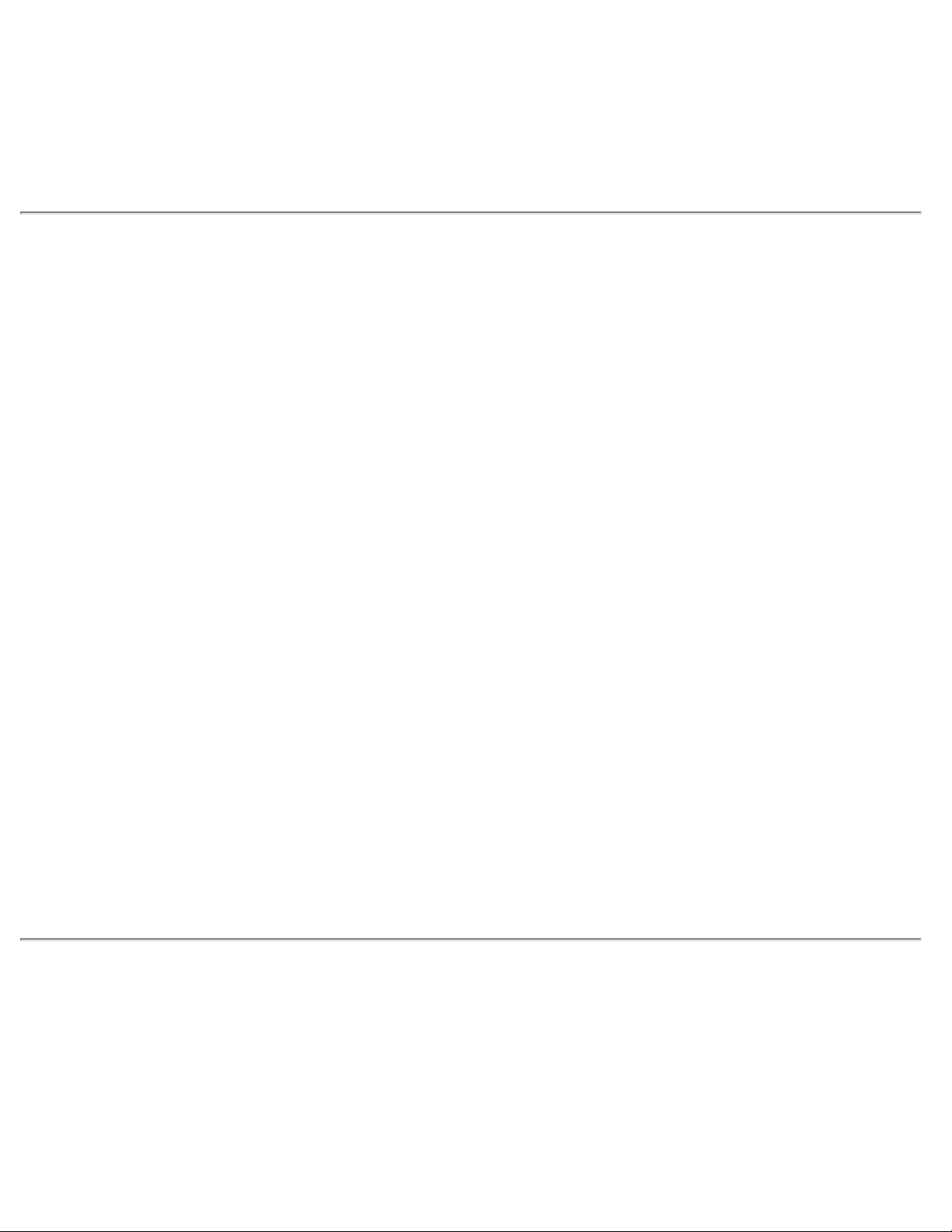
About this manual
有關此手冊
有關此指南 • 標誌說明
有關此指南
此電子用戶指南適用於所有使用飛利浦液晶顯示器/電視的用戶。
此指南描述液晶顯示器/電視的特點、安裝、操作和其他有關資訊。
其內容與本公司出版版本相同。
章節如下﹕
● “安全及故障檢修” 針對各種常見問題提供提示說明和解決辦法,并提供你可能需要的
其他有關資訊。
● “有關此電子用戶手冊”就所含內容作出概述,并提供標誌符號說明和其他資料,供你
參考。
● “產品說明” 綜合描述顯示器的特點及其技術規格。
● “顯示器安裝” 說明初級安裝程序,并大致說明如何使用顯示器。
● “屏幕顯示” 提供調整顯示器設置的有關資訊。
● “電視操作” 提供調整電視功能的有關資訊。
● “用戶保修與擔保”含有飛利浦全球顧客資訊中心列表以及服務台電話和有關適用於貴
產品的擔保資訊。
● “下載及列印選擇” 能將此手冊全文轉輸至你的硬盤上,以供隨時查閱。
返回頁首
標誌說明
以下分節描述使用於此文件的標誌慣例。
注、注意、小心
在此指南中,文字段落配有圖標并以黑體或斜體書寫。這些段落含有“注”、“注意”或“小
file:///D|/My%20Documents/dfu/420WN6/TAIWAN/420wn6/ABOUT/ABOUT.HTM (1 of 2)2005-07-11 ¤W¤È 08:49:49
Page 5

About this manual
心”字句。其使用如下﹕
注﹕此圖標顯示重要資訊和提示,以助你更好地使用你的電腦系統。
注意﹕此圖標顯示的資訊提醒你如何避免硬體的潛在損害或數據丟失。
小心﹕此圖標顯示對身體傷害的可能性,并警告你如何避免此問題。
某些小心警告可能以不同格式出現,也可能不帶任何圖標。在此類情況下,小心警告的具體顯
示由管理機關規定。
返回頁首
版權﹕2005年Koninklijke.飛利浦電子公司。
版權所有。若無飛利浦電子公司的書面許可,嚴禁整體或部份復製、復印、使用、改編、租用、外
借、公共示範、輸送和/或廣播。
file:///D|/My%20Documents/dfu/420WN6/TAIWAN/420wn6/ABOUT/ABOUT.HTM (2 of 2)2005-07-11 ¤W¤È 08:49:49
Page 6

Product Information
產品說明
產品特點 • 技術規格 • 分辨率和預設模式 • 飛利浦像素殘缺規定 • 自動節能 • 物理規
格 • 引腳分配 • 產品圖示
產品特點
BDL4221V
● 耗費最少的管理並獲得最高的產能
❍ 多台顯示器構成一系列一至性的環形顯示
❍ 監視器可透過網路控制,並可遠端管理
❍ 輸入接頭:CVBS、S-video、SCART、YPbPr及RF(電視輸入)
● 最佳螢幕顯示體驗
❍ 動態適應性非交錯顯示,可呈現清晰銳利的影像
❍ 3D梳形濾波器,可分離色彩,以呈現清晰銳利影像
❍ WXGA,寬螢幕格式1366 x 768解析度,可顯示更清晰的影像
❍ 適應性亮度增強技術
❍ 準備就緒,可顯示SDTV、EDTV及HDTV格式影像
● 極高的便利性
❍ 縮放功能可提供傾斜矩陣應用
❍ 支援高頻寬數位內容保護解密
❍ 可將螢幕分離為雙影像/PC顯示
❍ 子母畫面可供公眾顯示
*RF(電視輸入)僅適用於420WN6QS。
返回頁首
技術規格*
液晶顯示器面板
file:///D|/My%20Documents/dfu/420WN6/TAIWAN/420wn6/PRODUCT/PRODUCT.HTM (1 of 10)2005-07-11 ¤W¤È 08:49:53
Page 7
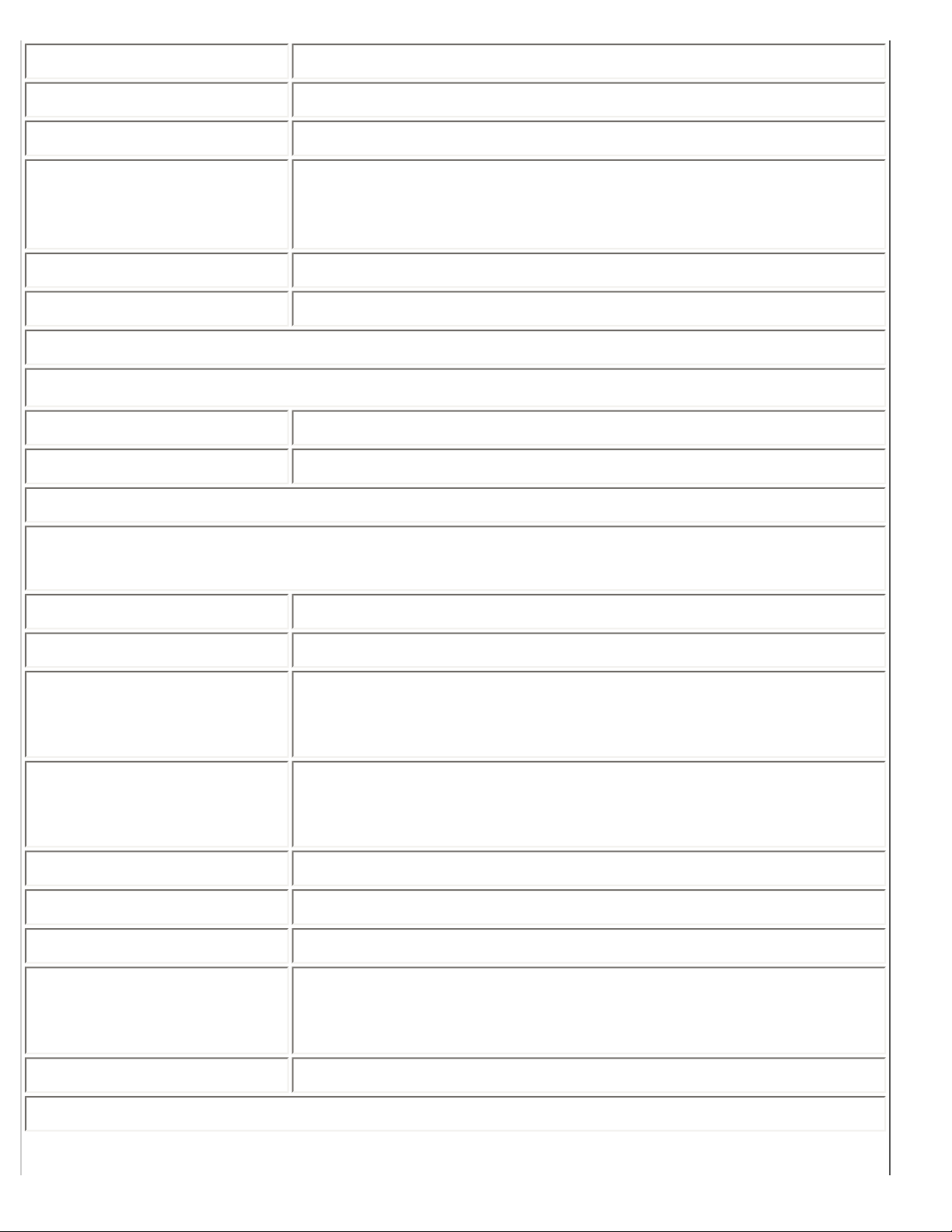
Product Information
• 類型 薄膜晶體管(TFT)液晶顯示器
• 顯示面積 42"
• 像素密度 0.227 x 0.681 mm
• 液晶顯示器面板類型
畫素:1366 x 768
R.G.B. 垂直條紋
硬式塗覆表面,抗閃爍極化處理
• 有效可視面積 930.25 x 523.01 mm
• 顯示色 8 bits 界面(16.7百萬色)
PC 掃瞄
• 垂直刷新速率 56 Hz-75 Hz
• 水平刷新速率 30 kHz-63 kHz
PC 視訊
• 視頻點率 < 85 MHz
• 輸入阻抗
- 視頻
75 歐姆
- 同步信號
2.2 千歐姆
• 輸入信號水平 0.7 Vpp
• 同步輸入信號 分離同步信號
• 同步信號極 正負極
• 輸入頻率
WXGA 水平同步 48 kHz, 垂直同步 60 Hz(非交錯掃瞄)
SVGA 水平同步 38 kHz, 垂直同步 60 Hz(非交錯掃瞄)
VGA/DVI-D 水平同步 31 kHz, 垂直同步 60 Hz(非交錯掃瞄)
• 視訊界面 D-sub, S-Video, TV-RF, SCART或合成及色差視訊, DCI-D
file:///D|/My%20Documents/dfu/420WN6/TAIWAN/420wn6/PRODUCT/PRODUCT.HTM (2 of 10)2005-07-11 ¤W¤È 08:49:53
Page 8
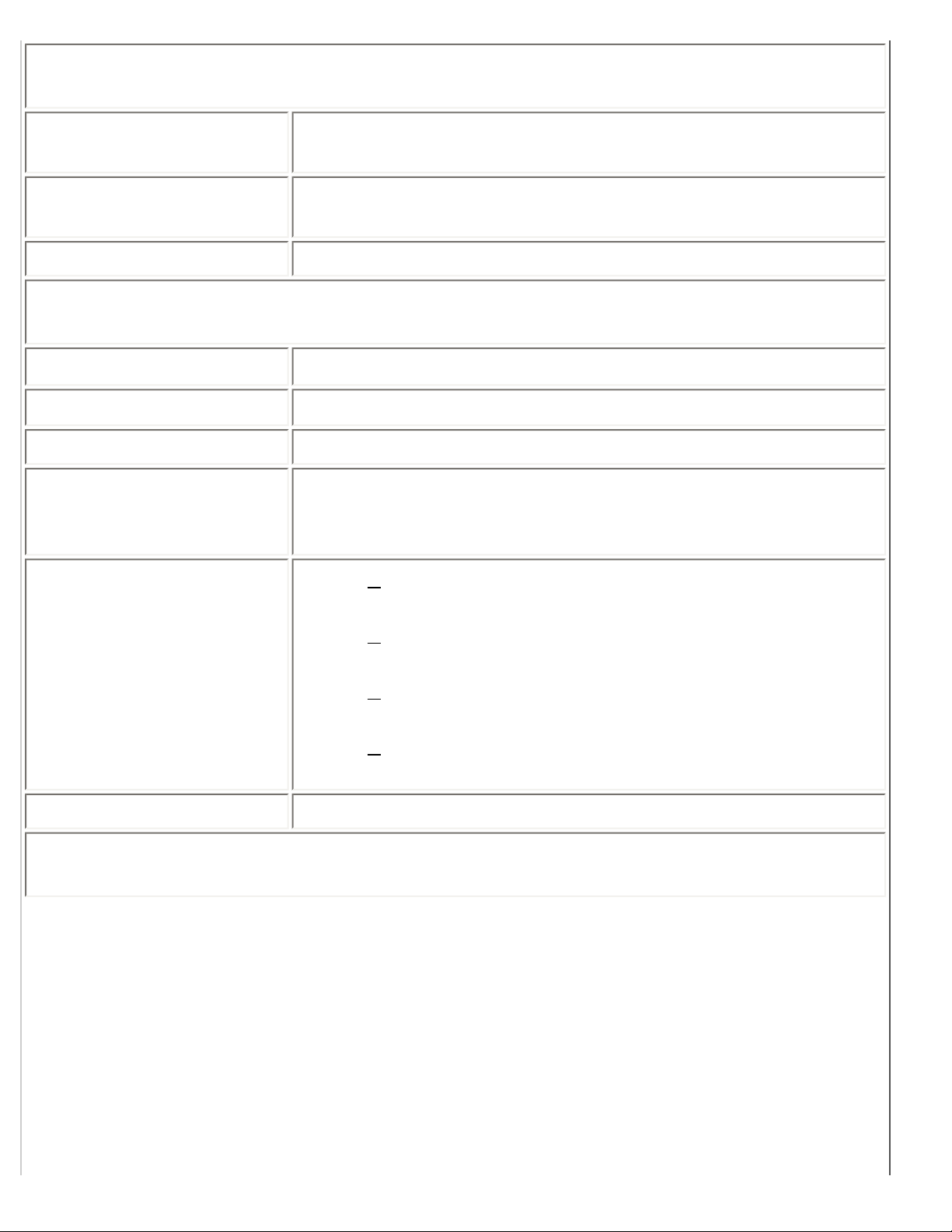
Product Information
音頻
• PC/SVHS/SCART的輸
入水準
額定500 mV
• 喇叭
10W 立體聲(每聲道 10W RMSx2, 200 Hz-10 kHz, 8 ohm, 總諧
波失真 THD=10%)
光學特性
• 對比度
1100:1(開啟DCR)
• 亮度
500 cd/m
2
(典型值)
• 對比角峰值 180 度
• 白色度
x:0.283 y:0.297(9300°時)
x:0.313 y:0.329(6500°時)
x:0.328 y:0.344(5700°時)
• 可視角 (C/R >5)
上視角 >89° (典型值)
下視角 >89° (典型值)
左視角 >89° (典型值)
右視角 >89° (典型值)
• 回應時間 (G對G)8 ms(典型)12 ms(最大)
sRGB
file:///D|/My%20Documents/dfu/420WN6/TAIWAN/420wn6/PRODUCT/PRODUCT.HTM (3 of 10)2005-07-11 ¤W¤È 08:49:53
Page 9

Product Information
sRGB模式作為一種標準——用來確保在不同的設備之間進行資訊交換時,圖像顏色能夠
正確的顯示。(例如:數位照相機,顯示器,印表機,掃描器等。)
通過對標準化統一色彩間隔的使用,sRGB模式將能夠幫助正確顯示由一個與sRGB模式相
容的設備所拍攝的照片,並將此圖片正確的顯示在你已經啟用了sRGB模式的顯示器上。
這樣的話,所顯示的顏色將經由此標準校準之後顯示出來,所以,你就可以完全放心所顯
示在你螢幕上的顏色的正確性。
對於sRGB 模式的使用,關鍵在於:你顯示器的亮度和對比度被固定在一個預先確定的設
置以及色域上。
因此,在顯示器OSD狀態中選擇sRGB模式的設置是非常重要的。
按以下步驟來進行設置,在PC模式下, 按下你顯示器的MENU按鈕進入OSD。按向下鍵進
入“Color Settings”並且再次按下MENU按鈕。然後,移動下拉鍵選擇Normal Color選
項並且再次按下MENU按鈕。
退出OSD狀態。
* 本文資料如有變更不再另行通知。
返回頁首
分辨率和預設模式
• 建議採用分辨率 1366 x 768 60赫茲
10 種廠方預設的模式:
file:///D|/My%20Documents/dfu/420WN6/TAIWAN/420wn6/PRODUCT/PRODUCT.HTM (4 of 10)2005-07-11 ¤W¤È 08:49:53
Page 10
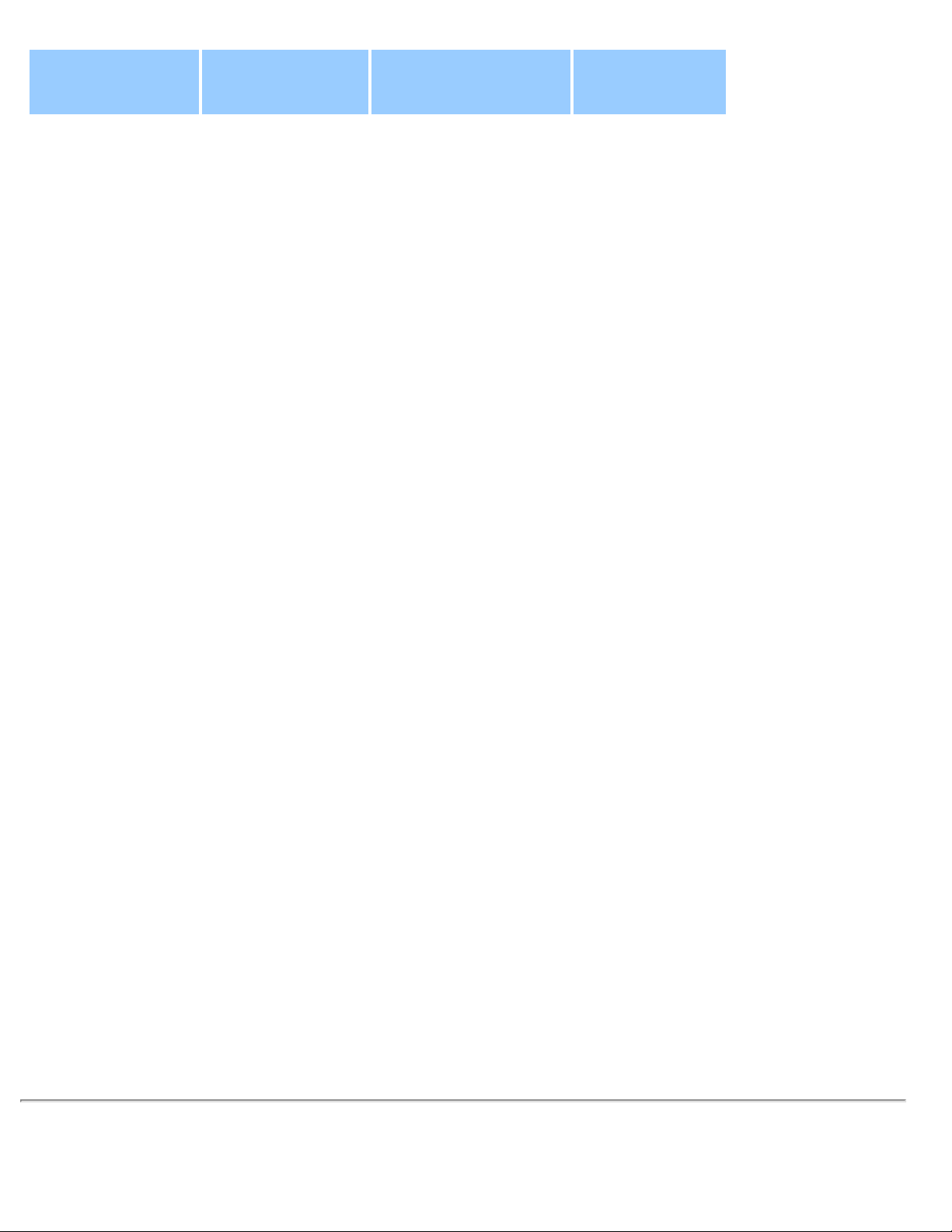
Product Information
解析度 模式
水平頻率
(kHz)
垂直頻率
(Hz)
PC
640x350 VGA-1 31.469 70.086
640x480 VGA VESA 60 31.469 59.940
640x480 VGA VESA 75 37.500 75.000
720x400 IBM VGA 3H 31.468 70.087
800x600 SVGA VESA 56 35.156 56.250
800x600 SVGA VESA 60 37.879 60.317
800x600 SVGA VESA 75 46.875 75.000
1280x1024 XGA VESA 60 48.363 60.004
1280x1024 XGA VESA 75 60.023 75.029
1280x768 GTF 60 47.700 60.000
1280x768 Wincomm 45.113 56.260
1360x768 VESA 47.700 60.000
Video
720x480 480i 15.734 59.940
720x576 576i 15.625 50.000
720x480 480p 31.470 60.000
720x576 576p 31.250 50.000
1280x720 720p 28.200 50.000
1280x720 720p 33.750 60.000
1920x1080 1080i 37.500 50.000
1920x1080 1080i 45.000 60.000
返回頁首
自動節能
file:///D|/My%20Documents/dfu/420WN6/TAIWAN/420wn6/PRODUCT/PRODUCT.HTM (5 of 10)2005-07-11 ¤W¤È 08:49:53
Page 11
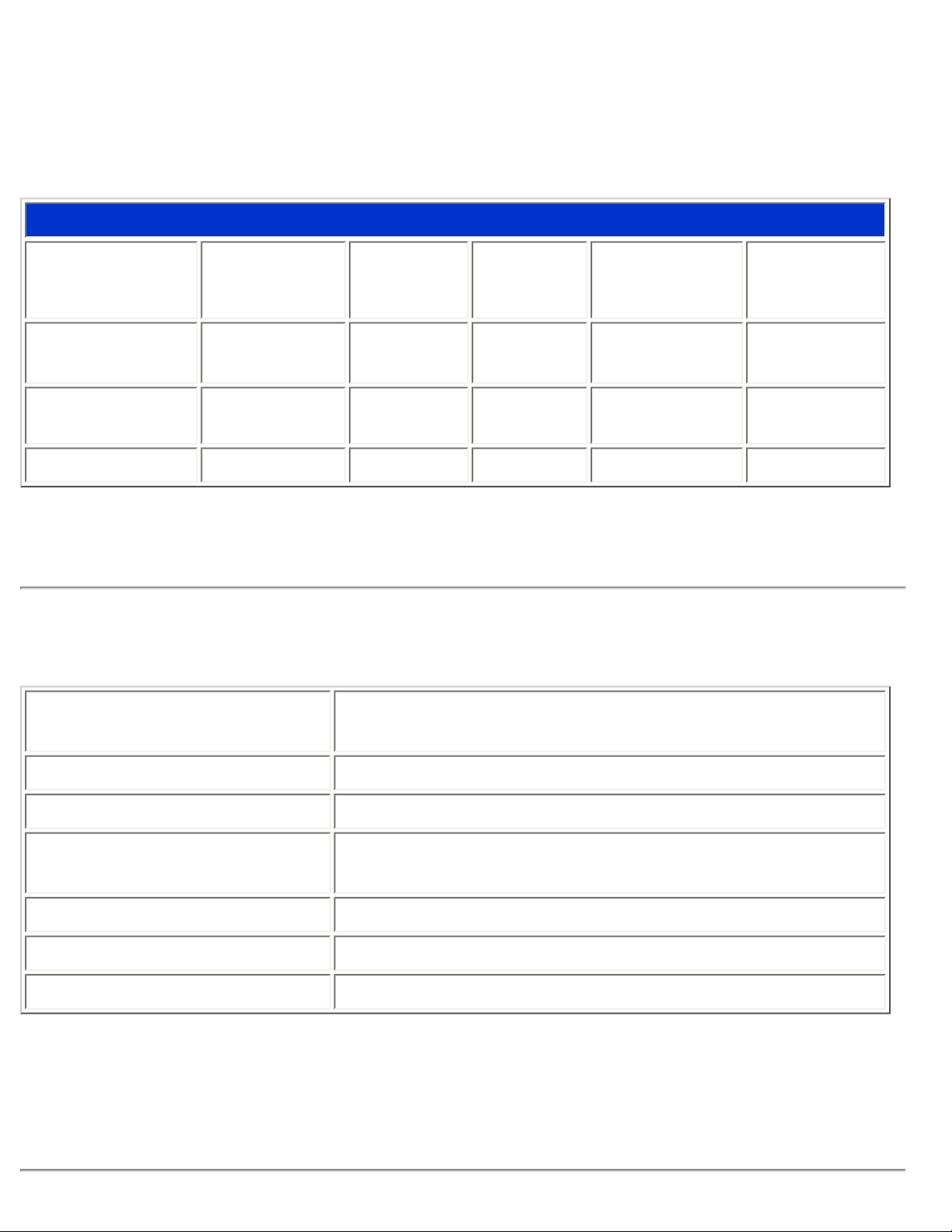
Product Information
如果你的電腦內裝有符合視頻電子標準協會(VESA)規定的顯示器電源管理信號(DPMS)標準
的顯示卡,則本顯示器可以在停止使用時自動降低電能消耗。一旦鍵盤、滑鼠或其它輸入裝
置的輸入信號被發現時,顯示器會自動“驚醒”。這一節能功能的耗電和信號輸入說明可見
下表﹕
電源管理說明
VESA
模式
視頻
水平
同步
垂直
同步
耗電 指示燈顏色
運行 開啟 是 是
< 100瓦
(典型值)
藍色
休眠 關閉 否 否 < 5瓦 琥珀色
關機 關機 - - < 3瓦 關機
返回頁首
規格
•尺寸(寬X高X深)
1272 x 680 x 300 mm (包括底座, 喇叭)
1052 x 644 x 150 mm (不包括底座, 喇叭)
•重量 35 公斤 (包括底座, 喇叭)
•電源 100 - 240 伏交流電, 60 - 50 赫茲
•耗電
PC 模式: 140瓦 (典型值)
TV 模式: 220瓦 (典型值)
•溫度(運行時) 攝氏5至35度
•相對濕度 20% 至 80%
•系統故障前平均時間 5萬小時(不含 CCFL 4萬小時)
* 本文資料如有變更不再另行通知。
返回頁首
file:///D|/My%20Documents/dfu/420WN6/TAIWAN/420wn6/PRODUCT/PRODUCT.HTM (6 of 10)2005-07-11 ¤W¤È 08:49:53
Page 12

Product Information
信號引腳分配
1. 僅適於數位信號的接線器共有 24個信號觸點,以 8個觸點一行呈 3行排列。下圖說明信號腳
位的配置方式。
腳位編
號
信號分配
腳位編
號
信號分配
腳位編
號
信號分配
1
TMDS 資料 2-
9
TMDS 資料 1-
17
TMDS 資料 0-
2
TMDS 資料 2+
10
TMDS 資料 1+
18
TMDS 資料 0+
3
TMDS 資料 2/4 保
護
11
TMDS 資料 1/3 保護
19
TMDS 資料 0/5 保
護
4 無接點 12 無接點 20 無接點
5 無接點 13 無接點 21 無接點
6
DDC 時鐘
14
+5伏特電源
22
TMDS 脈沖保護
7
DDC 資料
15
隨插偵測
23
TMDS 脈沖+
8
無接點
16
接地 (+5)
24
TMDS 脈沖-
2. 信號電纜15插針D分接頭(外螺紋)﹕
file:///D|/My%20Documents/dfu/420WN6/TAIWAN/420wn6/PRODUCT/PRODUCT.HTM (7 of 10)2005-07-11 ¤W¤È 08:49:53
Page 13
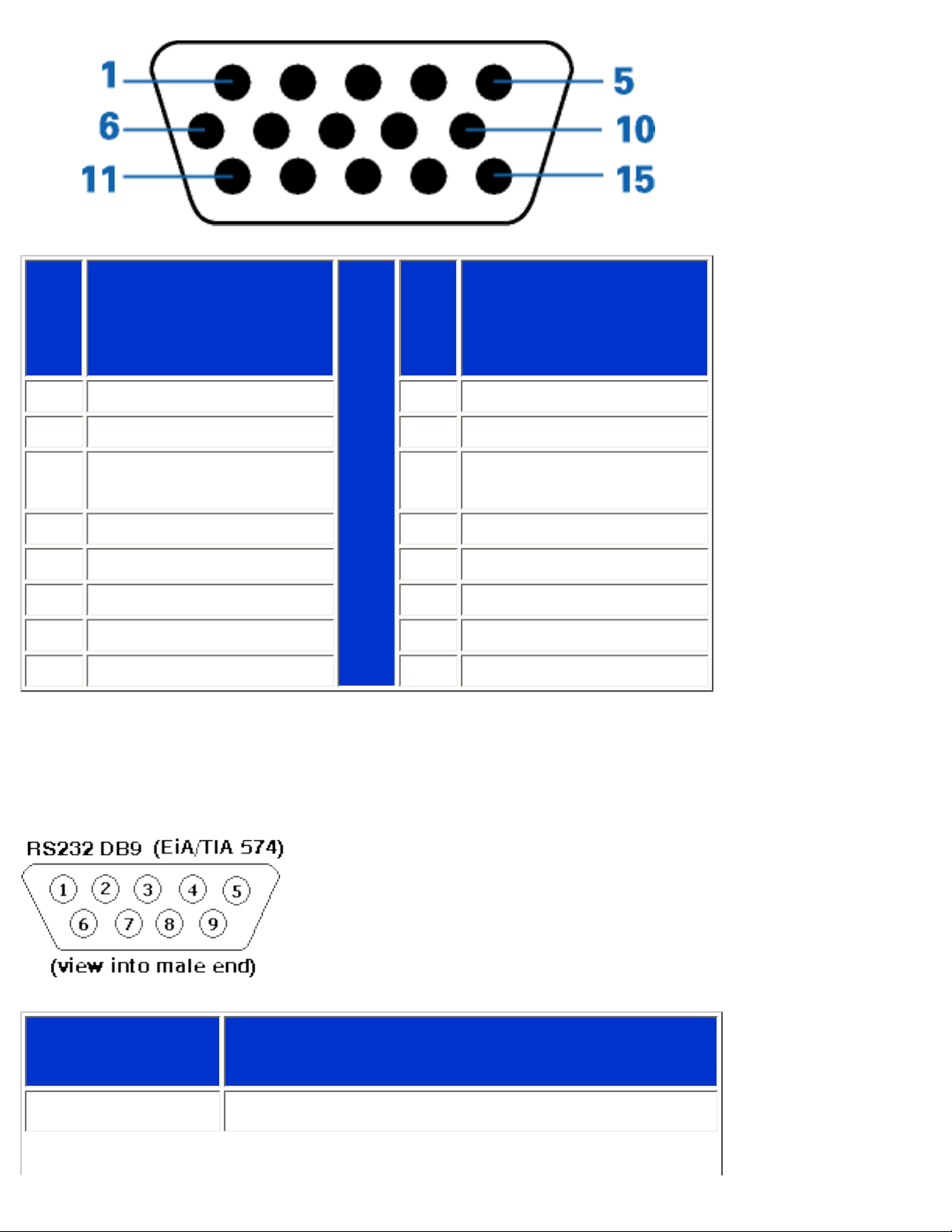
Product Information
插針
編號
插針分配
插針
編號
插針分配
1 紅色視訊輸入 9 DDC +5
2 綠色視訊輸入/SOG 10 信號線偵測
3 藍色視訊輸入 11
同類輸出-連接至10號插
針
4 接地 12 串列資料線路(SDA)
5 無接點 13 水平同步/ 水平加垂直
6 紅色視訊接地 14 垂直同步
7 綠色視訊接地 15 資料時脈線 (SCL)
8 藍色視訊接地
3. RS232 接頭
以 D-sub 9-pin 公接頭聯繫電漿引擎或 PC。
腳位編號 RS-232 (EIA-232-A) 功能
3 把數據 (TD) 從 DTE 傳送到 DCE
file:///D|/My%20Documents/dfu/420WN6/TAIWAN/420wn6/PRODUCT/PRODUCT.HTM (8 of 10)2005-07-11 ¤W¤È 08:49:53
Page 14
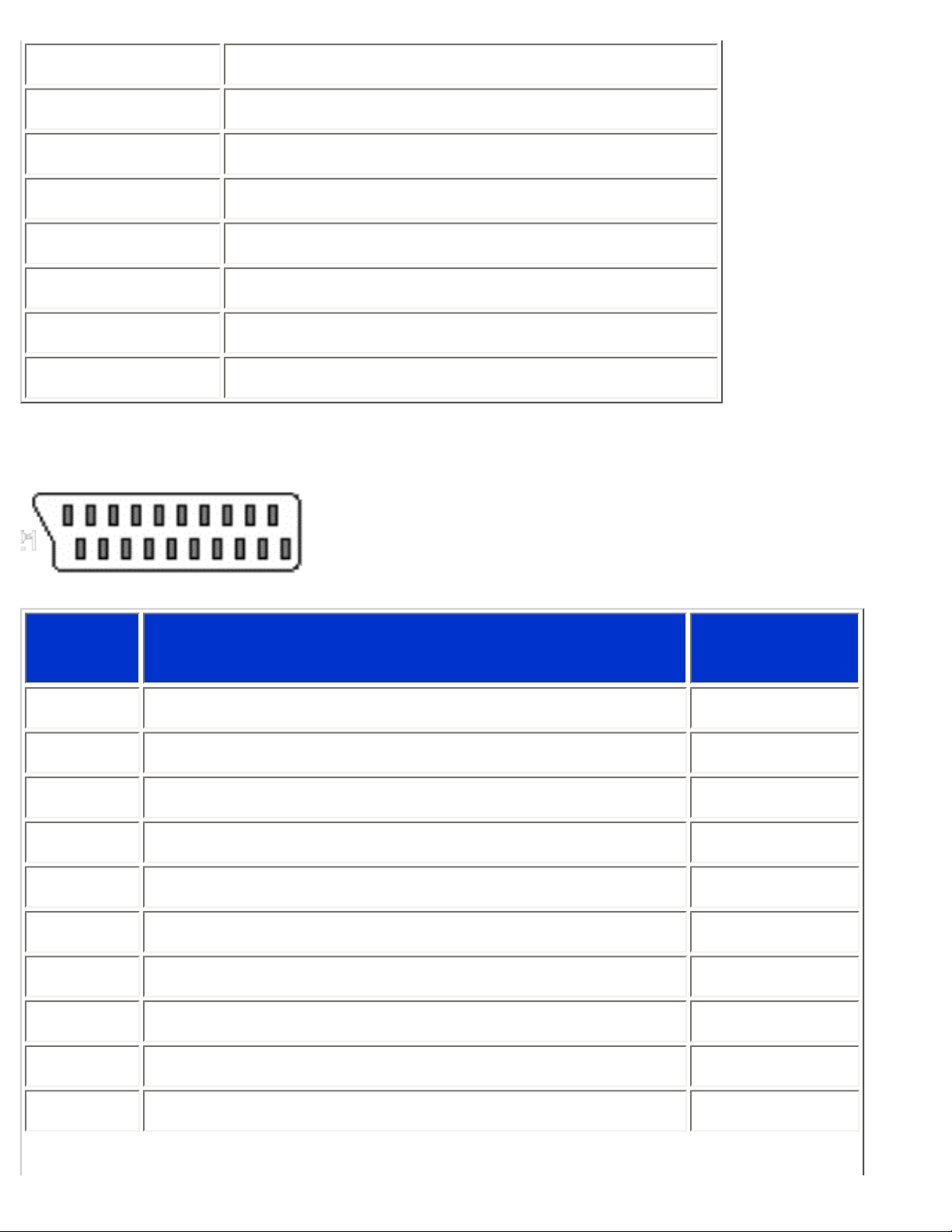
Product Information
2 把數據 (RD) 從 DCE 接收到 DTE
7 請求發送 (RTS)
8 清除發送 (CTS)
6 DCE 就緒 (DSR)
5 信號地 (SG)
1 接收線路信號偵測器 (DCD)
4 DTE 就緒 (DTR)
9 響鈴顯示器
4. SCART 接頭
腳位編號 信號 腳位編號
1 聲音右聲道輸出 (0.5 Vrms,< 1K ohms) 2
2 聲音右聲道輸入 (0.5 Vrms,> 10K ohms) 1
3 聲音左聲道輸出 (0.5 Vrms,< 1K ohms) 6
4 聲音接地 4
5 藍色信號接地 5
6 聲音左聲道輸入 (0.5 Vrms,> 10K ohms) 3
7 藍色信號 I/O (0.7 Vp-p,75 ohms) 7
8 功能切換 I/O (L: < 2V,H: > 10V,10K ohms) 8
9 綠色信號接地 9
10 內部通訊數據線 No. 1 10
file:///D|/My%20Documents/dfu/420WN6/TAIWAN/420wn6/PRODUCT/PRODUCT.HTM (9 of 10)2005-07-11 ¤W¤È 08:49:53
Page 15

Product Information
11 綠色訊號 I/O (0.7 Vp-p,75 ohms) 11
12 內部通訊數據線 No. 2 12
13 紅色信號接地 13
14 忽略信號接地 14
15 紅色信號 I/O (0.7 Vp-p,75 ohms) 15
16 忽略信號 I/O (L: < 0.4V,H: >1.0V,75 ohms) 16
17 複合影像信號接地 18
18 忽略信號接地 17
19 複合影像信號輸出 (1 Vp-p,75 ohms,sync: negative) 20
20 複合影像信號輸入 (1 Vp-p,75 ohms,sync: negative) 19
21 插頭套 (共用接地) 21
返回頁首
產品圖片
請循以下連結參看顯示器及其配件之各方位圖示。
產品圖示說明
返回頁首
file:///D|/My%20Documents/dfu/420WN6/TAIWAN/420wn6/PRODUCT/PRODUCT.HTM (10 of 10)2005-07-11 ¤W¤È 08:49:53
Page 16
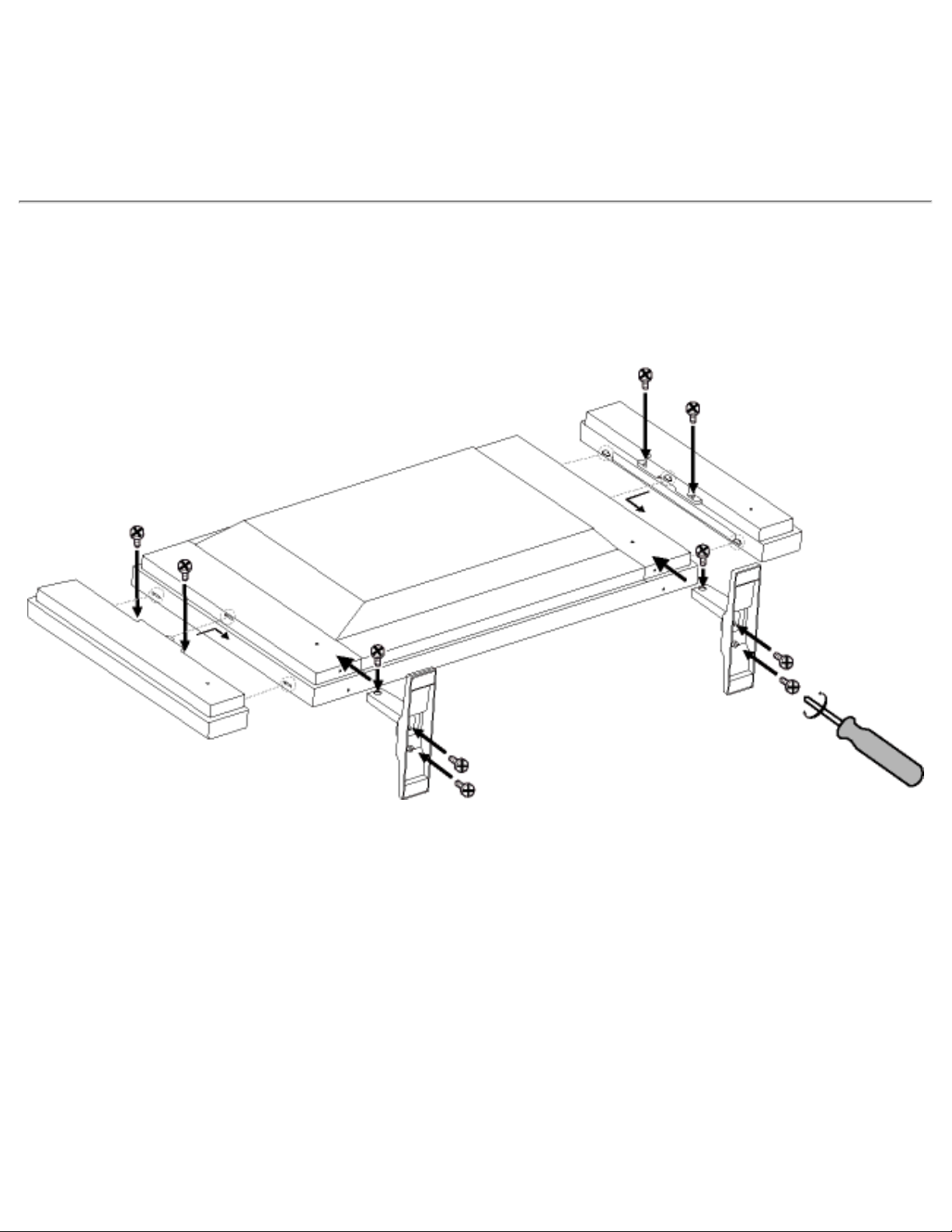
Install your LCD monitor
安裝液晶顯示器/電視機
產品正面說明 • 連接到您的PC、電視天線、DVD/VCR等 •啟動• 強化功效
產品說明
安裝液晶顯示器/電視機
側視圖 (左)
file:///D|/My%20Documents/dfu/420WN6/TAIWAN/420wn6/INSTALL/INSTALL.HTM (1 of 5)2005-07-11 ¤W¤È 08:49:57
Page 17

Install your LCD monitor
1
INPUT
選擇輸入來源
2
增減頻道號碼
或
向上或向下移動,使 OSD 內的功能反白
3
增減音量
或
向左或向右移動,使 OSD 選定功能內的子選單反白
4
MENU
開啟 OSD,或確認選定的功能
5
打開/關閉 DC 電源
返回頁首
側視圖 (右)
file:///D|/My%20Documents/dfu/420WN6/TAIWAN/420wn6/INSTALL/INSTALL.HTM (2 of 5)2005-07-11 ¤W¤È 08:49:57
Page 18

Install your LCD monitor
1
組合輸入之聲音輸入 聲音(左與右)輸入,供組合訊號輸入
2
組合輸入
組合(CVBS)訊號輸入
3
S-Video輸入 S-Video訊號輸入
4
耳機輸出 耳機輸出
5
電視調諧器 電視調諧器輸入(僅適用於電視版本)
返回頁首
背視圖
file:///D|/My%20Documents/dfu/420WN6/TAIWAN/420wn6/INSTALL/INSTALL.HTM (3 of 5)2005-07-11 ¤W¤È 08:49:57
Page 19
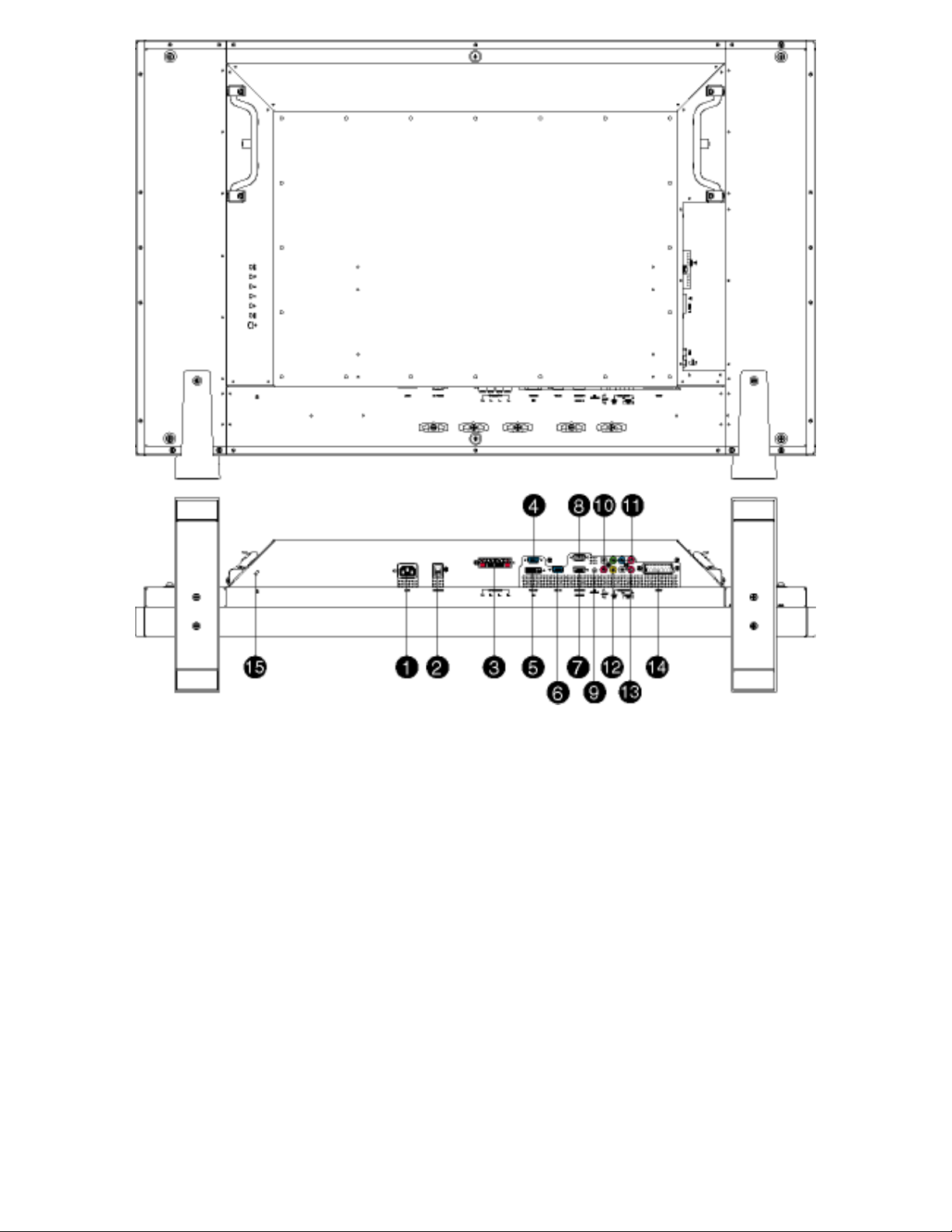
Install your LCD monitor
1 AC IN AC 電源輸入
2 AC Power AC 電源開關
3 揚聲器輸出 外部揚聲器輸出
4
D-Sub輸出 PC類比D-Sub輸入
5
DVI-D輸入 PC數位輸入
6
D-Sub輸入 PC類比D-Sub輸入
7
RS232輸入 RS232網路連接輸入
8
RS232輸出 RS232網路連接輸出,供功能循環使用
9
PC聲音 PC立體音聲音輸入
10 組件訊號之聲音輸入 聲音(左與右)輸入,供組件訊號輸入
11 組件輸入
組件(YP
bPr
)訊號輸入
12 組合輸出
組合(CVBS)輸出,供功能循環使用
13 組合輸出之聲音輸出 聲音(左與右)輸出,供組合訊號輸出
file:///D|/My%20Documents/dfu/420WN6/TAIWAN/420wn6/INSTALL/INSTALL.HTM (4 of 5)2005-07-11 ¤W¤È 08:49:57
Page 20

Install your LCD monitor
14
外部 / EURO-AV SCART連接(僅適用於歐洲機型)
15
Kensington 鎖定裝置 Kensington 鎖定裝置
返回頁首
強化功效
欲求最佳功效,請確定顯示器設定為 1360x768@60赫茲 。
注: 您可以按下 "MENU" 按鈕來檢查目前的顯示設定。
亦可安裝 平面調整程式 (FPadjust), 此程序包含在本CD光碟中,用於取得您的
顯示器之最佳效果。安裝過程中為您提供循序漸進之說明。欲知有關此程式之更多資訊,請點擊連
結。
更多資訊 FP_setup04.exe
返回頁首
file:///D|/My%20Documents/dfu/420WN6/TAIWAN/420wn6/INSTALL/INSTALL.HTM (5 of 5)2005-07-11 ¤W¤È 08:49:57
Page 21

On-Screen Display
螢幕視控顯示
螢幕顯示選單的控制功能 • 使用您的遙控器
螢幕顯示選單的控制功能
下圖是螢幕顯示選單 (OSD) 結構的整體檢視,您可以把下圖做為進一步調整顯示器/TV 的參考資
料。
不同的機型可以使用兩種不同的OSD模式:
● PC 模式
● TV 模式
主功能表
PC模式與電視模式之間有一個小差別:只有電視模式可以使用「設定」選擇。
子功能表
圖形:按下 以進入子功能表選項。
PC模式
TV模式
file:///D|/My%20Documents/dfu/420WN6/TAIWAN/420wn6/OSD/OSDDESC.HTM (1 of 26)2005-07-11 ¤W¤È 08:50:05
Page 22

On-Screen Display
PC模式
選擇 如何使用
智慧圖形
在PC模式下
● 使用者可以按下 或 於以下項目之間切換
❍ 正常
❍ 暖色系
❍ 冷色系
● 按下 來到下一個子功能表選項 或按下 以
返回主功能表。
亮度
調整影像亮度。
● 按下 或 來調整。
● 按下 或 來調整子功能表選項。
● 按下 來返回主功能表。
對比
調整影像清晰度。
● 按下 或 來調整。
● 按下 來調整子功能表選項。
● 按下 來返回主功能表。
file:///D|/My%20Documents/dfu/420WN6/TAIWAN/420wn6/OSD/OSDDESC.HTM (2 of 26)2005-07-11 ¤W¤È 08:50:05
Page 23

On-Screen Display
自動調整
自動微調顯示圖形與時間頻率參數。
● 按下 可開始,
● 「儲存? 是/否」的選項將會顯示出來。
● 按下 或 可切換於「是」與「否」之間。
● 按下 可確認並返回子功能表。
手動調整
調整顯示圖形及時間頻率參數。
● 相位:按下 或 來調整,按下 來確認及返
回子功能表。
● 時脈:按下 或 來調整,按下 來確認及返
回子功能表。
● 水平:相位:按下 或 來調整,按下 來確
認及返回子功能表。
● 垂直:相位:按下 或 來調整,按下 來確
認及返回子功能表。
電視模式
智慧型圖
形
在電視模式下
● 使用者可以按下 或 來於以下項目之間切換
❍ 個人
❍ 電影
❍ 運動
❍ 微弱訊號
❍ 多媒體
❍ 夜間
● 按下 可到下一個子功能表選項,按下 或
可回到主功能表。
file:///D|/My%20Documents/dfu/420WN6/TAIWAN/420wn6/OSD/OSDDESC.HTM (3 of 26)2005-07-11 ¤W¤È 08:50:05
Page 24

On-Screen Display
亮度
調整影像亮度。只有當「智慧型圖形」在個人模式之下時,才
能調整。
● 按下 或 來調整。
● 按下 或 來調整子功能表選項。
● 按下 可回到主功能表。
對比
調整影像清晰度。只有當「智慧型圖形」在個人模式之下時,
才能調整。
● 按下 或 來調整。
● 按下 或 跳到鄰近的子功能表選項。
● 按下 返回主功能表。
色彩
調整影像色彩飽和度。只有當「智慧型圖形」在個人模式之下
時,才能調整。
● 按下 或 來調整。
● 按下 或 跳到鄰近的子功能表選項。
● 按下 返回主功能表。
清晰度
調整影像清晰度。只有當「智慧型圖形」在個人模式之下時,
才能調整。
● 按下 或 來調整。
● 按下 或 跳到鄰近的子功能表選項。
● 按下 返回主功能表。
file:///D|/My%20Documents/dfu/420WN6/TAIWAN/420wn6/OSD/OSDDESC.HTM (4 of 26)2005-07-11 ¤W¤È 08:50:05
Page 25
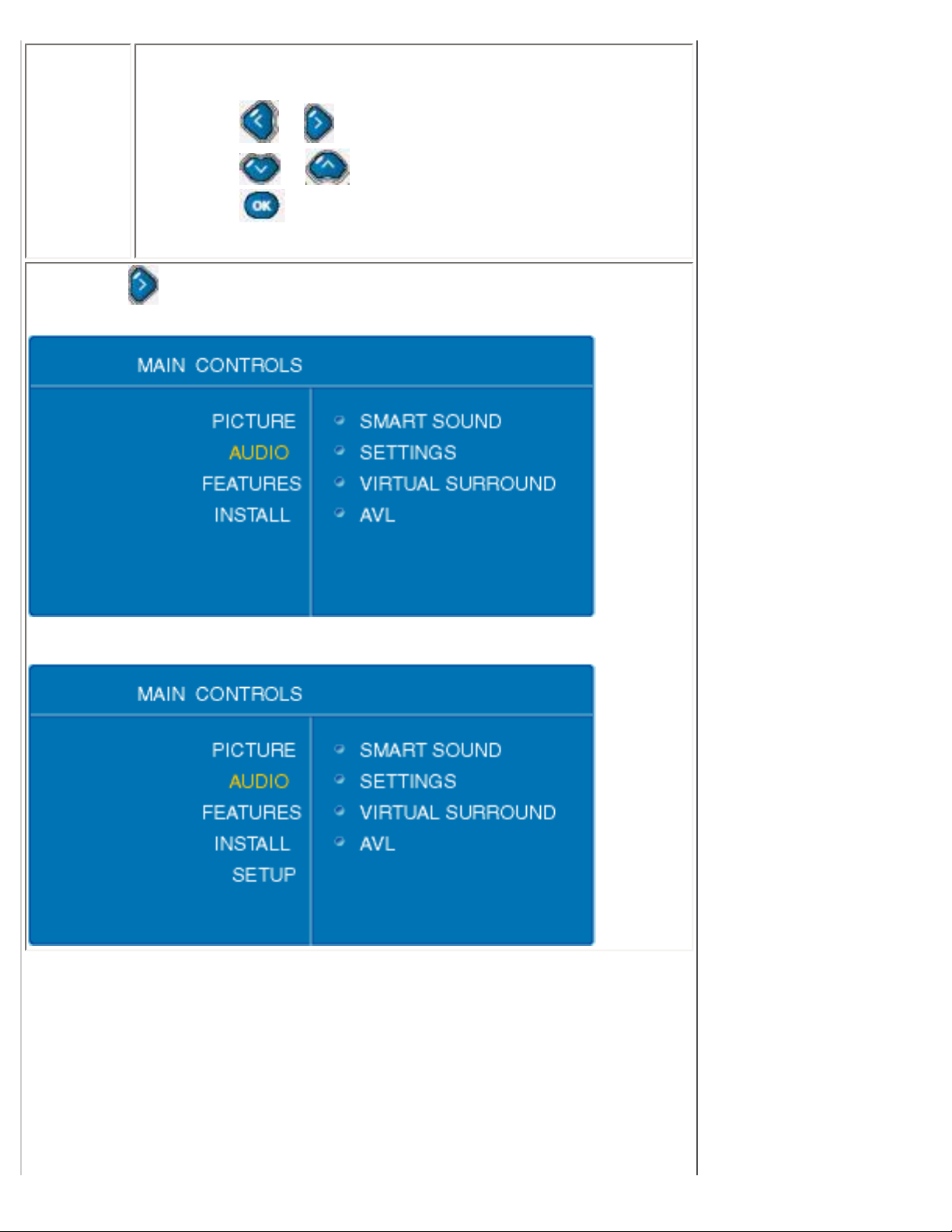
On-Screen Display
色度
調整影像色度。
● 按下 或 來調整。
● 按下 或 跳到鄰近的子功能表選項。
● 按下 返回主功能表。
聲音:按下
可進入子功能表選項
PC模式
TV模式
file:///D|/My%20Documents/dfu/420WN6/TAIWAN/420wn6/OSD/OSDDESC.HTM (5 of 26)2005-07-11 ¤W¤È 08:50:05
Page 26

On-Screen Display
智慧型聲
音
預設聲音模式。
● 使用者可以按下 或 來於以下項目之間切換
❍ 個人
❍ 新聞
❍ 音樂
❍ 劇院
● 按下 可跳到下一個子功能表選項。
● 按下 或 可回到主功能表。
設定
調整聲音設定參數。
● 使用者可以按下 或 來於以下項目之間切換
❍ 高音
❍ 低音
❍ 平衡
● 按下 或 可調整子功能表選項。
● 按下 或 可回到主功能表。
虛擬環繞
音效
開啟或關閉虛擬環繞音效。
● 使用者可以按下 或 來於以下項目之間切換
❍ 開啟
❍ 關閉
● 按下 或 可跳到鄰近的子功能表選項,按
下
可回到主功能表。
file:///D|/My%20Documents/dfu/420WN6/TAIWAN/420wn6/OSD/OSDDESC.HTM (6 of 26)2005-07-11 ¤W¤È 08:50:05
Page 27
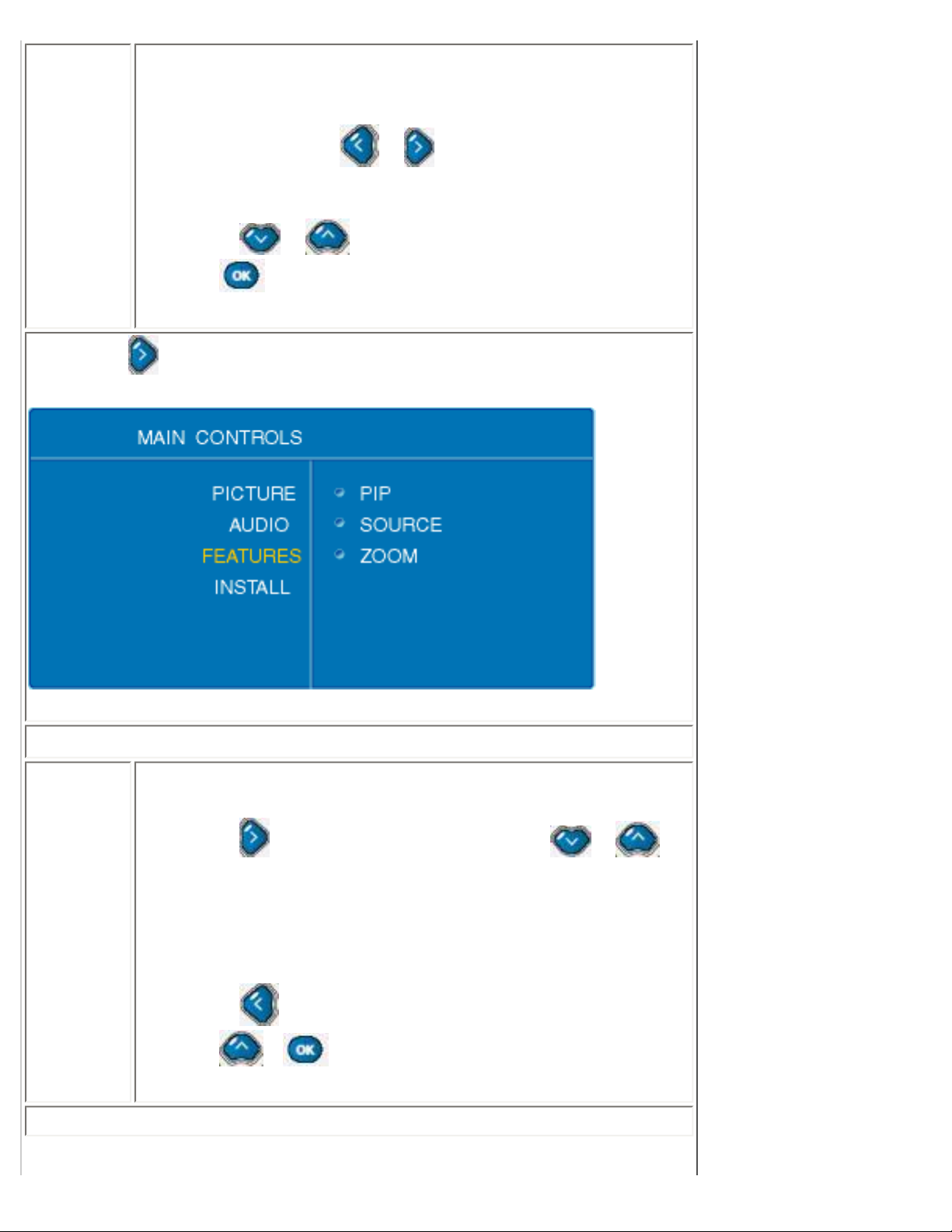
On-Screen Display
AVL
自動音量限制,自動調整音量,以防止突然出現的過大音量超
出設計限制。
● 使用者可以按下 或 來於以下項目之間切換
❍ 是
❍ 否
● 按下 或 可跳到鄰近的子功能表選項,按
下
可回到主功能表。
功能:按下
可進入子功能表選項。
PC模式
子母畫面
子母畫面大小選擇。
● 按下 可進入子母畫面子功能表,按下 或 可
在以下項目之間選擇
❍ 大小
❍ 影像
❍ 聲音
❍ 顯示
● 按下 可從子母畫面子功能表中返回子功能表,或按
下 或 可回到主功能表。
子母畫面子功能表
file:///D|/My%20Documents/dfu/420WN6/TAIWAN/420wn6/OSD/OSDDESC.HTM (7 of 26)2005-07-11 ¤W¤È 08:50:05
Page 28
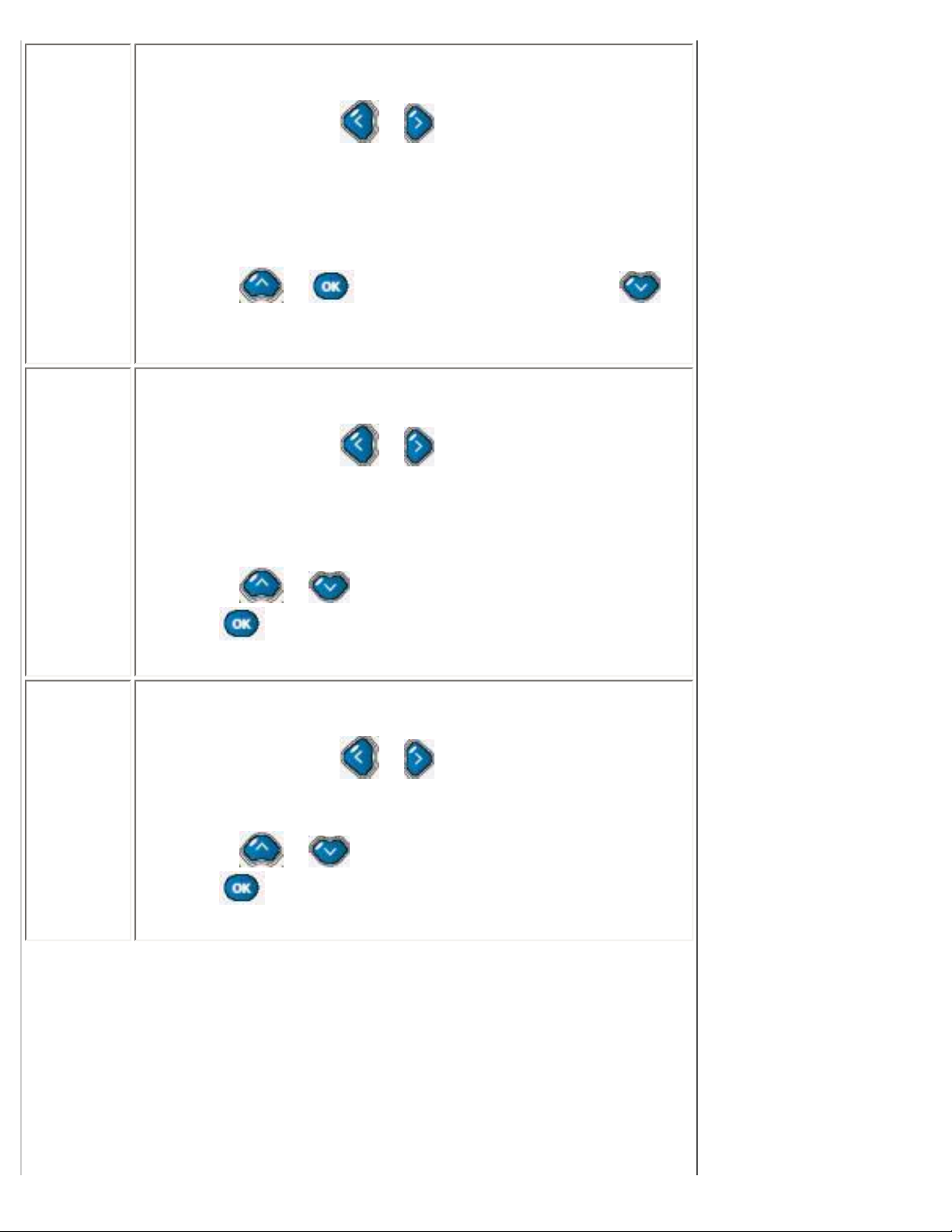
On-Screen Display
大小
子母畫面大小調整。
● 使用者可以使用 或 來於以下項目之間切換
❍ 小
❍ 中
❍ 大
❍ PBP
❍ 關閉
● 按下 或 可回到上一層子功能表,按下 可
跳到下一個選項。
影像
子母畫面視窗的影像來源。
● 使用者可以使用 或 來於以下項目之間切換
❍ 電視
❍ AV (CVBS)
❍ S-video
❍ EXT (Scart)
● 按下 或 可跳到鄰近的子功能表選項,按
下
可回到上一層子功能表。
聲音
子母畫面視窗的聲音來源。
● 使用者可以使用 或 來於以下項目之間切換
❍ PC
❍ 子母畫面
● 按下 或 可跳到鄰近的子功能表選項,按
下
可回到上一層子功能表。
file:///D|/My%20Documents/dfu/420WN6/TAIWAN/420wn6/OSD/OSDDESC.HTM (8 of 26)2005-07-11 ¤W¤È 08:50:05
Page 29

On-Screen Display
顯示
子母畫面視窗位置選擇。
● 使用者可以使用 或 來於以下項目之間切換
❍ 圖示1(螢幕的右上角)
❍ 圖示2(螢幕的右下角)
❍ 圖示3(螢幕的左下角)
❍ 圖示4(螢幕的左上角)
● 按下 或 可跳到鄰近的子功能表選項,按
下
可回到上一層子功能表。
來源
主畫面的影像來源選擇。
● 使用者可以使用 或 來於以下項目之間切換
❍ PC
❍ DVI
❍ HDCP
❍ TV
❍ AV (CVBS)
❍ S-video
❍ EXT (歐洲接頭,Scart)
❍ HD (YPbPr)
● 按下 或 可跳到鄰近的子功能表選項,按
下
可回到上一層子功能表。
縮放
縮放功能選擇。
● 使用者可以使用 來進入下一層子功能表及「縮放」
子功能表。
縮放子功能表
file:///D|/My%20Documents/dfu/420WN6/TAIWAN/420wn6/OSD/OSDDESC.HTM (9 of 26)2005-07-11 ¤W¤È 08:50:05
Page 30

On-Screen Display
縮放類型
● 使用者可以使用 或 來切換於以下項目之間
❍ 關閉
❍ 4x4
❍ 3x3
❍ 2x2
❍ 1x1
● 按下 可確認,按下 可回到上一層子功能表。
縮放ID
此選項只能在選取了縮放類型之一時使用。當關閉縮放類型
時,將無法選擇此選項。
● 使用者可以使用 或 來於ID之間切換。例如,當
選取 4x4 時,ID 選項為
A1 A2 A3 A3
B1 B2 B3 B4
C1 C2 C3 C4
D1 D2 D3 D4
● 按下 可確認,按下 可回到「縮放類型」,並
退出上一層子功能表。
電視模式
file:///D|/My%20Documents/dfu/420WN6/TAIWAN/420wn6/OSD/OSDDESC.HTM (10 of 26)2005-07-11 ¤W¤È 08:50:05
Page 31

On-Screen Display
來源
主畫面的影像來源選擇。
● 使用者可以使用 或 來於每一個訊號來源之間切
換,然後按下 來確認選擇。
❍ PC
❍ DVI
❍ HDCP
❍ TV
❍ AV (CVBS)
❍ S-Video
❍ Ext (歐洲接頭,Scart)
❍ HD (YP
bPr
)
● 按下 或 可跳到鄰近的子功能表選項,按
下
可回到上一層子功能表。
圖形格式
影像格式選擇。
● 使用者可以使用 或 來於以下項目之間切換
❍ 自動
❍ 4:3
❍ 縮放16:9
❍ 寬螢幕
file:///D|/My%20Documents/dfu/420WN6/TAIWAN/420wn6/OSD/OSDDESC.HTM (11 of 26)2005-07-11 ¤W¤È 08:50:05
Page 32

On-Screen Display
❍ 超寬螢幕
● 按下 或 可跳到鄰近的子功能表選項,按
下
可回到上一層子功能表。
自動鎖定
鎖定特定頻道,以防止不足齡的觀眾觀看不宜的電視內容。
● 使用者可以使用 來進入下一層子功能表。
● 當您第一次選擇此項功能時,將會顯示出一個子功能
表,要求您輸入存取碼。您可以使用數字按鈕來輸入四
位數的存取碼。然後,顯示出來確認子功能表,要求您
再次輸入相同的存取碼以進行確認。
● 第一次使用之後,您每次要存取此項功能時,都會出現
一個子功能表要求您輸入存取碼。如果輸入存取碼正
確,您便可以開始執行此項功能的設定程序。
注意:請記住,預設存取碼是0711。如果您忘記了
您所設定的存取碼,或有人更改了存取碼,您可以使用0711來
解鎖。
自動鎖定子功能表
鎖定節目
鎖定選取的頻道,使年齡不足的觀眾無法觀賞。
● 按下 以進入。
● 使用 來封鎖目前的頻道,使用 來解除封鎖這個
頻道。
● 使用數字按鈕來選擇您想要封鎖或解除封鎖的頻道。
● 然後,使用 來確認及回到上一層子功能表。
file:///D|/My%20Documents/dfu/420WN6/TAIWAN/420wn6/OSD/OSDDESC.HTM (12 of 26)2005-07-11 ¤W¤È 08:50:05
Page 33

On-Screen Display
變更密碼
變更節目鎖定存取碼。使用者需要設定四位數的存取碼,以啟
用「自動鎖定」功能。
● 使用 來進入密碼輸入模式
● 使用數字按鈕來輸入新的四位數密碼
● 按下 來確認及回到上一層子功能表。
全部清除
清除所有已鎖定的頻道。
● 按下 或 來於以下項目之間切換
❍ 開啟
❍ 關閉
● 按下 來確認及清除所有已鎖定的頻道設定。使
用
可跳到鄰近的上一層子功能表選項。
縮放
選擇縮放功能。
● 使用者可以使用 來進入下一層子功能表及縮放子功
能表。
縮放子功能表
縮放類型
● 使用者可以使用 或 來於以下項目之間切換
❍ 關閉
❍ 4x4
❍ 3x3
❍ 2x2
❍ 1x5
● 按下 來確認,按下 來回到上一層子功能表。
file:///D|/My%20Documents/dfu/420WN6/TAIWAN/420wn6/OSD/OSDDESC.HTM (13 of 26)2005-07-11 ¤W¤È 08:50:05
Page 34

On-Screen Display
縮放ID
此選項僅適用於選取縮放類型時。當關閉縮放類型時,將無法
選擇此選項。
● 使用者可以使用 或 來於ID之間切換。例如,當
選取 4x4 時,ID選項為
A1 A2 A3 A3
B1 B2 B3 B4
C1 C2 C3 C4
D1 D2 D3 D4
● 按下 來確認,按下 可回到縮放類型並退出到
上一層子功能表。
安裝:按下
可進入子功能表選項。
語言
選擇使用者介面的語言。
● 使用者可以使用 或 來於以下項目之間切換
❍ 英文
❍ 西班牙文
❍
❍ 德文
❍ 義大利文
❍
● 按下 可跳到鄰近的子功能表選項,按
下
或 可回到主功能表。
file:///D|/My%20Documents/dfu/420WN6/TAIWAN/420wn6/OSD/OSDDESC.HTM (14 of 26)2005-07-11 ¤W¤È 08:50:05
Page 35

On-Screen Display
監視器ID
將三位數的監視器ID指定給本機,使其在使用RS232來從遠端
控制時能夠獲得識別。
● 使用 來進入,使用 或 來選擇 1~9 的數
字,按下
來確認。
DCR
動態對比比率(Dynamic Contrast Ratio),增強顯示對比比
率的技術。
● 使用者可以使用 或 來於以下項目之間切換
❍ 開啟
❍ 關閉
● 按下 或 可跳到鄰近的子功能表選項。
感光器
針對自動亮度控制開啟或關閉感光器。
● 使用者可以使用 或 來於以下項目之間切換
❍ 開啟
❍ 關閉
● 按下 或 可跳到鄰近的子功能表選項。
遠端控制
當使用者要使用RS232協定來從遠端控制本機時,使用者必須
關閉遙控功能,如此它的遙控命令才不會與RS232命令產生衝
突。
● 使用者可以使用 或 來於以下項目之間切換
❍ 開啟
❍ 關閉
● 按下 或 可跳到鄰近的子功能表選項。
file:///D|/My%20Documents/dfu/420WN6/TAIWAN/420wn6/OSD/OSDDESC.HTM (15 of 26)2005-07-11 ¤W¤È 08:50:05
Page 36

On-Screen Display
原廠預設
值
將監視器的電視設定值重設回原廠預設值。
● 使用者可以使用 或 來切換於以下項目之間
❍ 否
❍ 是
● 按下 來確認。
設定:設定子功能表僅可在電視模式下使用。按下
可進入子功能表選
項。
電視模式(北美機型)
調諧器模
式
選擇調諧器訊號輸入。
● 使用者可以按下 或 來於以下項目之間切換
❍ 天線
❍ 有線電視
❍ 自動
● 然後,按下 可跳到鄰近的子功能表選項,按
下
或 可回到主功能表。
自動設定
節目
從您的調諧器輸入中掃描所有現有的頻道。
● 按下 可開始。
● 按下 或 可跳到鄰近的子功能表選項,按
下
可回到主功能表。
file:///D|/My%20Documents/dfu/420WN6/TAIWAN/420wn6/OSD/OSDDESC.HTM (16 of 26)2005-07-11 ¤W¤È 08:50:05
Page 37

On-Screen Display
頻道編輯
選擇從可用頻道中新增或刪除頻道。
● 按下 可進入「頻道編輯」子功能表。
● 在「頻道選擇」中,使用 或 來選擇您想要新增
或刪除的頻道。
● 然後,按下 可跳到下一個選項,使用 或
可於以下選項之間切換
❍ 啟動(新增)
❍ 跳過(刪除)
● 重複以上兩個步驟可新增或刪除其他頻道,或者,按
下
可確認並回到上一層子功能表。
● 按下 或 可跳到鄰近的子功能表選項。
手動微調
當訊號微弱時,手動微調頻道訊號將可獲得最佳的顯示品質。
● 使用者可以使用 或 來微調
● 按下 或 可跳到鄰近的子功能表選項,按
下
可回到主功能表。
限制等級
電影或電視節目播送者會在播送的電視或電影中加上分級訊
號。使用者可以使用此項功能來設定自動節目分級與封鎖機
制,以防止不足齡的觀眾觀賞不宜的電影或電視內容。
● 按下 可進入分級子功能表。
● 按下 或 可跳到鄰近的子功能表選項。
分級子功能表
file:///D|/My%20Documents/dfu/420WN6/TAIWAN/420wn6/OSD/OSDDESC.HTM (17 of 26)2005-07-11 ¤W¤È 08:50:05
Page 38

On-Screen Display
封鎖選項
要啟用或停用電視或電影封鎖功能。
● 使用者可以使用 或 來切換於以下項目之間
❍ 開啟
❍ 關閉
● 按下 或 可回到上一層子功能表,按
下 可跳到鄰近的子功能表選項。
電影分級
等級
總共有七個電影分級等級。
● 使用者可以使用 來進入電影分級子功能表,並使
用
或 來在以下項目之間選擇
❍ G:所有年齡觀眾皆可觀賞
❍ PG:建議家長陪同觀賞
❍ PG13:家長須特別注意
❍ R:限制級
❍ NC:17歲以下兒童禁止觀賞
❍ X:僅限成人觀賞
(您可在本節結尾處看到更詳細的資訊)
● 在每一個分級選項中,使用者都可以使用 或 來
於以下選項之間切換
❍ 開啟
❍ 關閉
注意:如果封鎖了較低的等級,那麼所有更高的等級
也都會自動遭到封鎖。例如,如果封鎖了PG,那麼除了G以外
的所有等級都會遭到封鎖。
● 然後,按下 可回到上一層子功能表,按下
或
可跳到鄰近的子功能表選項。
file:///D|/My%20Documents/dfu/420WN6/TAIWAN/420wn6/OSD/OSDDESC.HTM (18 of 26)2005-07-11 ¤W¤È 08:50:05
Page 39

On-Screen Display
電視分級
總共有六種電影分級。
● 使用者可以使用 來進入電影分級子功能表,並使
用
或 來選擇以下選項
1) Y:所有兒童皆可觀賞
● 使用者可以使用 或 來於以下選項之間切換
❍ 開啟
❍ 關閉
2) Y7:需有年長兒童陪伴觀賞
● 使用者可以使用 或 來於以下選項之間切換
❍ 封鎖
❍ FV:幻想暴力或卡通暴力
3) G:一般觀眾適合觀賞
● 使用者可以使用 或 來於以下選項之間切換
❍ 開啟
❍ 關閉
4) PG:建議家長陪同觀賞
● 使用者可以使用 或 來於以下選項之間切換
❍ 封鎖
❍ V:暴力
❍ S:色情
❍ L:粗俗的語言
❍ D:建議的對話
可封鎖此分級中含有特定內容的所有節目或部分節目。
5) 14:家長須特別注意。
file:///D|/My%20Documents/dfu/420WN6/TAIWAN/420wn6/OSD/OSDDESC.HTM (19 of 26)2005-07-11 ¤W¤È 08:50:05
Page 40

On-Screen Display
● 使用者可以使用 或 來於以下選項之間切換
❍ 封鎖
❍ V:暴力
❍ S:色情
❍ L:粗俗的語言
❍ D:建議的對話
可封鎖此分級中含有特定內容的所有節目或部分節目。
6) MA:僅適合成年觀眾觀賞。
● 使用者可以使用 或 來於以下選項之間切換
❍ 封鎖
❍ V:暴力
❍ S:色情
❍ L:粗俗的語言
❍ D:建議的對話
可封鎖此分級中含有特定內容的所有節目或部分節目。
(您可在本節結尾處看到更詳細的資訊)
注意:如果封鎖了較低的等級,那麼所有更高的等級
也都會自動遭到封鎖。例如,如果封鎖Y7,那麼除了Y以外的
所有等級都會遭到封鎖。
● 然後,按下 可回到上一層子功能表,按
下
或 可跳到鄰近的子功能表。
file:///D|/My%20Documents/dfu/420WN6/TAIWAN/420wn6/OSD/OSDDESC.HTM (20 of 26)2005-07-11 ¤W¤È 08:50:05
Page 41

On-Screen Display
隱藏字幕
隱藏字幕是隱藏於影像訊號中的字幕,若無特殊解碼器便無法
看到。它可以允許聽覺障礙的電視觀眾閱讀節目的對話或音
效。
● 使用者可以使用 來進入「隱藏字幕」子功能表。然
後,使用
或 來選擇以下項目
❍ 字幕模式
❍ CC顯示
● 按下 可回到主功能表。
隱藏字幕子功能表
字幕模式
有九種字幕模式可供選擇。
● 使用者可以使用 或 來切換於以下項目之間
❍ CC1
❍ CC2
❍ CC3
❍ CC4
❍ TXT1
❍ TXT2
❍ TXT3
❍ TXT4
❍ CC靜音
● 然後,按下 可確認並回到上一層子功能表。
注意:CC與文字模式之間的差別是,CC只會顯示幾
行對話,而TXT(文字)則會使用半頁的空間來顯示捲動文字
資訊。CC1 ~CC4通常會在不同的語言中顯示相同的內容。文
字模式也一樣。
file:///D|/My%20Documents/dfu/420WN6/TAIWAN/420wn6/OSD/OSDDESC.HTM (21 of 26)2005-07-11 ¤W¤È 08:50:05
Page 42

On-Screen Display
CC顯示
使用者可以使用CC顯示來開啟/關閉之前所設定的隱藏字幕。
● 使用者可以使用 或 來切換於以下選項之間
❍ 開啟
❍ 關閉
● 然後,按下 來確認並回到上一層子功能表。
關於電影分級
電影分級系統由「美國電影協會」制訂。主要的目的是要防止不足齡的觀
眾觀賞不宜的電影內容。總共有六個分級,分別是G、PG、PG-13、R、
NC-17與X。
電視模式(歐洲、亞太機型)
自動設定
節目
可從您的調諧器輸入中掃描所有現有頻道。
● 按下 來開始。
● 按下 或 可跳到鄰近的子功能表選項,按
下
可回到主功能表。
file:///D|/My%20Documents/dfu/420WN6/TAIWAN/420wn6/OSD/OSDDESC.HTM (22 of 26)2005-07-11 ¤W¤È 08:50:05
Page 43

On-Screen Display
手動儲存
選擇特定頻道的頻率。
● 使用 來進入「手動儲存」子功能表,並使
用
或 來選擇選項。
● 然後,按下 來確認。
頻道設定
選擇頻道設定來編輯頻道、交換頻道、編輯名稱及排序頻道。
● 使用 來進入「頻道設定」子功能表,按
下
或 來選擇選項。
● 然後,按下 來確認。
系統
選擇電視模式下的不同節目。
● 使用 來進入「系統」子功能表,按
下
或 來選擇選項。
● 然後,按下 來確認。
手動儲存子功能表
系統
● 使用者可以使用 或 來於以下選項之間切換
❍ 法國:掃描泛歐及法國電視系統
❍ 西歐:僅掃描泛歐電視系統。
● 按下 或 可跳到鄰近的子功能表選項,按
下
可確認並回到上一層子功能表。
file:///D|/My%20Documents/dfu/420WN6/TAIWAN/420wn6/OSD/OSDDESC.HTM (23 of 26)2005-07-11 ¤W¤È 08:50:05
Page 44

On-Screen Display
手動儲存
選擇特定頻道的頻率。
● 使用 來進入,使用 或 來調整頻率。
● 然後,按下 或 可跳到鄰近的子功能表選項,
按下
來確認。
節目編號
為在以上功能中選擇的頻道決定一個頻道編號。
● 使用 來進入,使用 或 來選擇一個編號。
● 按下 或 可跳到鄰近的子功能表選項,按
下
來確認。
微調
微調頻道頻率以獲得較佳的顯示品質。
● 使用 來進入,使用 或 來調整頻率。
● 然後,按下 或 跳到鄰近的子功能表選項,按
下
來確認。
儲存
● 使用 來進入儲存程序。
● 「儲存? 是/否」的選項將會顯示出來。
● 按下 或 可切換於以下選項之間
❍ 是
❍ 否
● 按下 來確認並回到子功能表。
file:///D|/My%20Documents/dfu/420WN6/TAIWAN/420wn6/OSD/OSDDESC.HTM (24 of 26)2005-07-11 ¤W¤È 08:50:05
Page 45

On-Screen Display
頻道編輯
選擇從可用頻道中新增或刪除頻道。
● 按下 來進入「頻道編輯」子功能表
● 在「頻道」選擇中,使用 或 來選擇您想要新增
或刪除的頻道。
● 然後,按下 到下一個選項,使用 或 來於以
下選項之間切換
❍ 啟動(新增)
❍ 跳過(刪除)
● 重複以上兩個步驟來新增或刪除其他頻道,或者
● 按下 來確認並回到上一層子功能表
● 按下 或 來跳到鄰近的子功能表選項。
頻道交換
在兩個頻道之間交換頻道編號。如此使用者便可將偏好的頻道
排在前面。
● 使用者可以使用 來進入「手動儲存」子功能表,
● 按下 或 來選擇選項。
● 然後,按下 來確認。
頻道交換子功能表
從
選擇要交換自哪一個頻道編號。
● 使用 或 來選擇頻道。
● 按下 來確認並回到上一層子功能表。
到
選擇要交換至的目標頻道編號。
● 使用 或 來選擇頻道。
● 按下 來確認並回到上一層子功能表。
file:///D|/My%20Documents/dfu/420WN6/TAIWAN/420wn6/OSD/OSDDESC.HTM (25 of 26)2005-07-11 ¤W¤È 08:50:05
Page 46

On-Screen Display
交換
執行頻道交換。
● 使用者可以使用 來執行交換動作。
名稱編輯
將節目播送者所提供的頻道名稱修改為使用者偏好的名稱。
● 使用者可以使用 來進入
● 使用 或 來選擇頻道。
● 按下 來為輸入行命名。
● 使用 或 來選擇 A 到 Z,按下 或 可跳
到鄰近的字母。
● 按下 可確認並回到上一層子功能表。
頻道排序
可按字母順序從 A 到 Z 排序頻道名稱順序。沒有名稱的頻道將
會根據順序放在順序的尾端,從小到大。
● 使用者可以使用 來進入。
● 按下 來開始排序。
返回首頁
file:///D|/My%20Documents/dfu/420WN6/TAIWAN/420wn6/OSD/OSDDESC.HTM (26 of 26)2005-07-11 ¤W¤È 08:50:05
Page 47

TV control
遙控說明
螢幕顯示選單的控制功能•使用您的遙控器
使用您的遙控器
file:///D|/My%20Documents/dfu/420WN6/TAIWAN/420wn6/OSD/tv_control.htm (1 of 4)2005-07-11 ¤W¤È 08:50:11
Page 48

TV control
1
AV來源:
● 選擇電視及子母畫面視窗中的「電視/影像」來源。
● 如果電視在「待機」模式下,按下此按鈕可將其開啟。
2
模式:
螢幕顯示比例,可在4:3、16: 9、寬螢幕及超寬螢幕之間切換。
3
數字鍵:
● 直接存取節目。
● 如果電視在「待機」模式之下,按下任何數字鍵可將電視切換至「開
啟」模式。
4
之前的節目:
跳到您之前所觀賞的電視頻道。
5
功能表:
開啟或關閉螢幕上顯示(OSD)功能表
6
● 在OSD中往上移動游標
● 上調頻道
7
● 在OSD中往左移動游標
● 調低音量
8
切換於PC與TV模式之間。
9
隱藏字幕:
僅北美與亞太機型具有此功能。
10
● 在OSD中往下移動游標
● 下調頻道
file:///D|/My%20Documents/dfu/420WN6/TAIWAN/420wn6/OSD/tv_control.htm (2 of 4)2005-07-11 ¤W¤È 08:50:11
Page 49

TV control
11
● 在OSD中往右移動游標
● 調高音量
12
確認選取的OSD功能
13
凍結:
凍結影像模式或子母畫面中的螢幕。
14
狀態:
顯示頻道數、影像/PC模式及聲音模式資訊。
15
聲音選擇:
● 可切換於單音與立體音之間,或針對雙語傳輸選擇Dual I或Dual II。
● 針對具有NICAM功能的電視機,根據傳輸內容,您可以切換為NICAM
立體音或單音,或者切換於NICAM Dual I、NICAM Dual II及單音之
間。
16
子母畫面大小:
將子母畫面(PIP)視窗大小調整為小、中、大、逐個畫面(PBP或分割畫
面)或關閉。
17
子母畫面位置:
將螢幕上的子母畫面視窗位置變更為右上、右下、左下及左上。
18
靜音:
關閉聲音:要啟用聲音,請再按一次此按鈕。
19
睡眠定時器:
選擇時間長度,本機將會自動關機。
20
待機:
暫時將電視設定為待機模式。
27
智慧型聲音:
選擇音樂、劇院、新聞及個人等音效。
28
智慧型圖形:
選擇運動、電影、微弱訊號、夜間、多媒體及個人等圖形設定。
以下按鈕僅用於「電傳文字」模式之下,此功能僅適用於歐洲及亞太地區某些國家的電視系統。
21
放大 TXT
放大 teletext 兩倍。
22
混合 TXT
Teletext 背景轉為透明,文字內容與影像混合。
file:///D|/My%20Documents/dfu/420WN6/TAIWAN/420wn6/OSD/tv_control.htm (3 of 4)2005-07-11 ¤W¤È 08:50:11
Page 50

TV control
23
開啟/關閉 TXT
開啟或關閉 teletext。
24
電傳文字保留:
凍結電傳文字頁。
25
主索引:
按下按鈕可回到主索引。
26
電傳文字顯示/隱藏:
檢視電傳文字提供者所傳送的隱藏文字資訊(例如問題/解答、測驗等)。按
下按鈕可於隱藏與顯示模式之間切換。
四種顏色的按鈕可以讓您存取電傳文字中相應顏色所指出的項目或頁面。
警告:
如果您要透過RS232介面來控制監視器電視,為避免衝突,您需要先停用遙控器。您可以進入OSD功
能表,選擇「安裝」、遙控器來達到這個目的。停用遙控器之後,您可以使用本機上的按鈕來進入
OSD中啟用它,或透過RS232命令來啟用遙控器。
返回首頁
file:///D|/My%20Documents/dfu/420WN6/TAIWAN/420wn6/OSD/tv_control.htm (4 of 4)2005-07-11 ¤W¤È 08:50:11
Page 51

Customer Care and Warranty
客戶服務與保固
請選擇您所在的國家 / 地區,以便閱讀保險內容﹕
西歐﹕奧地利 比利時 塞浦路斯 丹麥 法國 德國 希臘 芬蘭 愛爾蘭 義大利 盧森堡 荷蘭 挪威 葡
萄牙 瑞典 瑞士 西班牙 英國
東歐﹕捷克共和國 匈牙利 波蘭 俄羅斯 斯洛伐克 斯洛維尼亞 土耳其
拉丁美洲﹕安的列斯群島 阿根廷 巴西 智利 哥倫比亞 墨西哥 巴拉圭 秘魯 烏拉圭 委內瑞拉
北美洲﹕加拿大 美國
太平洋﹕澳洲 紐西蘭
亞洲﹕孟加拉國 中國 香港 印度 印度尼西亞 日本 韓國 馬來西亞 巴基斯坦 菲律賓 新加坡 台
灣 泰國
非洲﹕摩洛哥 南非
中東﹕杜拜 埃及
file:///D|/My%20Documents/dfu/420WN6/TAIWAN/warranty/warranty.htm2005-07-11 ¤W¤È 08:50:14
Page 52

Download and Print
下載及打印
安裝液晶顯示器驅動程式•下載及打印說明 • 安裝 FPadjust程式
安裝液晶顯示器驅動程式
系統要求:
● 使用視窗95,視窗98/2000/Me/XP或更新版本的個人電腦
● 您可以在 /PC/drivers/ 中找到 ".inf/.icm/.cat" 驅動程式。
注意: 安裝前首先參閱“Readme.txt”文件。
返回頁首
本頁內容可選用 .pdf文件格式閱讀。先將 PDF文件下載至電腦硬盤內,然後通過 Acrobat
Reader或瀏覽器觀讀并打印。
如尚未安裝 Adobe Acrobat Reader,請點擊鏈接安裝該軟體。 PC 用 Adobe® Acrobat
Reader / Macintosh用 Adobe® Acrobat Reader。
下載說明:
下載文件時:
1. 在下面圖標上點擊并按住滑鼠。(視窗 95/98/2000/Me/XP 用戶右鍵點擊)
下載
BDL4221V.pdf
file:///D|/My%20Documents/dfu/420WN6/TAIWAN/download/download.htm (1 of 3)2005-07-11 ¤W¤È 08:50:19
Page 53

Download and Print
2. 在出現的菜單上,選擇“保存鏈接為…”,“保存目標為…”或 “下載鏈接存盤”。
3. 選好存放地點;點擊“保存”(如出現提示存放為“文件”或“源址”, 選擇“源
址”)。
打印說明:
打印本手冊:
1. 打開本手冊文件後,按照你的打印機說明打印所需頁數。
返回頁首
安裝 FPadjust程式
FP Adjust 調節程序提供圖形校整,有助於調節顯示器的各種設定,如對比度、亮度、水平和
垂直位置、相位及同步脈沖。
系統要求:
● 使用視窗 95,視窗 98/2000/Me 或更新版本的個人電腦
安裝 FPadjust 程式時 :
● 點擊鏈接或圖標安裝 FPadjust程序。
或
● 在圖標上點擊并按住滑鼠。(視窗95/98/2000/Me/XP 用戶右鍵點擊)
下載
FP_setup04.exe
● 在出現的菜單上, 選擇“保存鏈接為…”,“保存目標為…”或 “下載 鏈接存盤”。
● 選好存放地點; 點擊“保存”(如出現提示存放為“文件”或“源址”, 選擇“源
址”)。
● 退出瀏覽器并安裝 FPadjust程式。
安裝前首先參閱“FP_Readme04.txt”文件。
file:///D|/My%20Documents/dfu/420WN6/TAIWAN/download/download.htm (2 of 3)2005-07-11 ¤W¤È 08:50:19
Page 54

FAQs
FAQs (常見問題)
安全和故障檢修 • 一般常見問題 • 屏幕調整 • 其他週邊設備的兼容性 • LCD 屏幕技術 •
工效學、生態學及安全標準 • 故障檢修 • 有關規定 • 其他相關資訊
一般常見問題
問: 安裝我的顯示器時,屏幕顯示 "Cannot display this video mode" (“不能顯示此種視頻模
式”),我該怎麼辦?
答: 飛利浦 42" 顯示器之建議視頻模式為﹕1360x768@60Hz。
1. 拔出所有連接線,然後將電腦與你過去使用、顯示正確的顯示器連接。
2. 在視窗“開始”菜單上,選擇“設置”/“控制板”。 在控制板窗口中,
選擇“顯示”圖標。在顯示控制板中,選擇“設置”插簽。設置插簽下,
在標明“桌面區域”的方框中,將滑桿移至 1360x768 像素 (42")。
3. 打開“高級特性”並將“刷新率”調至 60 赫茲,然後點擊“OK”。
4. 重新啟動電腦,重復上述第三步驟,驗明電腦已設置為
1360x768@60Hz。
5. 關閉電腦,拆接舊顯示器,重新連接新的飛利浦液晶顯示器 (Philips
LCD)。
6. 打開顯示器,然後打開電腦。
問: 當螢幕上顯示:THIS IS 85HZ OVERSCAN, CHANGE COMPUTER DISPLAY INPUT
TO 1360 x 768 @60HZ(目前為85HZ OVERSCAN,請將電腦顯示器輸入更改為1360 x 768
@60HZ)時,應該怎麼辦?
答: 這表示您的PC的訊號輸入為85Hz – 這個數值已經超過了您的顯示器所能顯
示的程度。新一代LCD智慧型顯示器的功能可以暫時高於此overscan,讓您有10
分鐘的時間將timing重設為建議的設定值。
設定方法:
到Windows「開始」功能表。選擇「設定」,然後選擇「控制台」。再來請選擇
「顯示器」。請到「設定值」的地方,按一下「進階」按鈕。在「配接卡」底
下,將刷新速率更改為56~75。
file:///D|/My%20Documents/dfu/420WN6/TAIWAN/420wn6/SAFETY/Saf_faq.htm (1 of 9)2005-07-11 ¤W¤È 08:50:26
Page 55

FAQs
您有10分鐘的時間可以完成這項設定;如果您在10分鐘之內無法完成這項設定,
請將顯示器電源關閉,然後再重新開啟顯示器電源以完成設定。
問: 何為液晶顯示器中的“刷新率”?
答: 對於液晶顯示器,“刷新率”並不太重要。LCD 顯示器於 60 赫茲顯示穩定
的、無閃動的圖像。85 赫茲和 60 赫茲之間並無任何易見的差別。
問: 光碟上的.inf與.icm檔案是什麼檔案?我要如何安裝驅動程式(.inf與.icm)?
答: 這是顯示器的驅動程式檔案,請依照使用者手冊的說明安裝驅動程式。當您
第一次安裝顯示器時,電腦可能會要求您安裝顯示器驅動程式(.inf與.icm檔
案),請依指示插入包裝盒中的光碟,顯示器驅動程式(.inf與.icm檔案)將會自
動安裝。
問: 我要如何調整解析度?
答: 您的顯示卡驅動程式與顯示器共同決定可用的解析度,您可以在Windows®
控制台中的「Display properties」(顯示內容)選擇想要的解析度。
問: 當我調整顯示器時,如果設定錯誤而無法回復時該怎麼辦?
答: 您只需按下「OK」按鈕,然後選擇「Reset」(重設) 恢復所有的原廠預設值即
可。
問: 何為 Auto(自動)功能?
答: 只需按 AUTO(自動)調整鍵,即恢復最佳屏幕位置、相位和時間設置,無
需經過 OSD菜單和控制鍵的調整。
注意:只有選取的機型提供了自動功能。
file:///D|/My%20Documents/dfu/420WN6/TAIWAN/420wn6/SAFETY/Saf_faq.htm (2 of 9)2005-07-11 ¤W¤È 08:50:26
Page 56

FAQs
問: 我的顯示器沒有接通電源(LED 電源燈不亮),我該怎麼辦?
答: 請確定已將AC電源線連接到顯示器上了。
問: LCD顯示器可接受PC機型的交錯訊號嗎?
答: 不可以。如果使用交錯訊號,螢幕會同時顯示偶數與奇數的水平掃瞄線,而
使圖形顯示失真。
問: 刷新率對 LCD 有何意義?
答: 在 CRT(陰極射線管)顯示器技術中,電子光從上到下掃過屏幕的速度決定
光的閃爍度。與此相反,動態矩陣顯示器使用有源元件(即 TFT)控制每一單個像
素,因此,刷新率其實不適於 LCD 技術。
問: LCD 屏幕有何防摩擦的功能?
答: LCD 表面涂有保護層,能夠承受一定程度的硬度(相當於 2H 鉛筆的硬
度)。一般來說,不要讓屏幕平面受到過份的震動和摩擦。備有一種耐性更強的
保護罩,供選購。
問: 我應該如何清洗 LCD 表面?
答: 常規清洗,請用柔軟纖細的面巾紙。徹底清洗,請用異丙基酒精。請勿使用
其他溶解液,例如乙醇酒精、乙醇防凍液、丙酮醇和乙級烷。
問: 飛利浦液晶顯示器能否掛在牆上,或作為觸摸屏幕使用?
答: 是的,Philips Brilliance LCD顯示器擁有此選項功能。位於後蓋上的標準
VESA裝設孔可以讓使用者在任何的VESA標準ARM或配件上裝設Philips顯示
器。觸控式面板的設計是為了未來應用使用。關於更進一步的資訊,請洽Philips
業務代表。
file:///D|/My%20Documents/dfu/420WN6/TAIWAN/420wn6/SAFETY/Saf_faq.htm (3 of 9)2005-07-11 ¤W¤È 08:50:26
Page 57

FAQs
返回頁首
屏幕調整
問: 何為安裝軟盤和 CD 光碟上的 FPadjust 程序?
答: FPadjust 程序生發校對圖形,有助你調整顯示器設置,例如對比度、亮度、
水平位置、垂直位置、相位和最佳性能脈沖等。
問: 安裝顯示器時,我要如何讓顯示器發揮最佳效能?
答:
1. 要獲得最佳效能,請確定您的15吋顯示器設定為1360x768@60Hz。注意:
您可按下OSD上的「確定」按鈕檢查目前的顯示器設定,目前的顯示模式
會顯示在OSD主控制項的產品資訊中。
2. 欲安裝位於顯示器安裝光碟中的Flat Panel Adjust (FPadjust)程式,請開
啟光碟,按兩下FP_Setup04.exe圖示。這將可以自動安裝FP Adjust,並
於桌面上放置捷徑。
3. 雙擊捷徑圖標運行 FPadjust 程序,逐步按照提示用顯示器視覺控制器加
強視頻效果。
問: LCD(液晶顯示器)與 CRT(陰極射線管)相比,哪個幅射較強?
答: 因為 LCD 不使用電子槍,這種顯示器不會在屏幕表面產生同等幅射量。
返回頁首
與其他週邊設備的兼容性
問: 我能否將LCD顯示器連接至任何個人電腦、電腦工作台或蘋果牌電腦?
答: 能。所有飛利浦 LCD 顯示器與任何個人電腦、蘋果牌電腦或電腦工作台均完
全兼容。你可能需要一個帶線適配器將顯示器連接至蘋果牌電腦。若需細節,請
file:///D|/My%20Documents/dfu/420WN6/TAIWAN/420wn6/SAFETY/Saf_faq.htm (4 of 9)2005-07-11 ¤W¤È 08:50:26
Page 58

FAQs
與你的銷售商/轉售商聯係。
問: Philips LCD顯示器具有隨插即用的功能嗎?
答: 是的,我們的顯示器皆與Windows® 95、98、2000與XP的「隨插即用」功能
相容。
問: 何為 USB(通用串行總線)?
答: 試將 USB 想像成個人電腦週邊設備的一種靈便插口。USB 自動辨識週邊設備
所需的資源(比如驅動器軟體和總線帶寬)。USB 無需用戶參預即能運用各種資
源。USB 有三大特長﹕USB 消除了“外殼恐懼症”—一種由打開電腦外殼,為
附加週邊設備安裝短路板片—此舉通常需要調整複雜的“中斷請求”(IRQ)設
置—所引起的害怕感。USB 清除了“端口擁塞”現象。若無 USB,個人電腦通
常限於一台打印機、兩個通訊端口裝置(一般是滑鼠和調制解調器),一個增強
平行端口附加裝置(例如掃描器或視頻照像機),以及一個遊戲手柄。越來越多
的多媒體電腦運用的週邊設備每天都出現於市場。有了USB,多至 127 個裝置同
時可用於一台電腦。USB 允許“熱插入”。不再需要關機、插入、重新起動、運
行安裝系統來安裝週邊設備;也不再需要從事相反過程拔出某一裝置。總之,
USB 將當今的“插入即怕”變成真正的“插入即用”!
關於USB的更進一步資訊,請參考詞彙解說。
問: 何為 USB 插座 ?
答: USB 插座為通用串行總線提供更多的連接。插座的上游端口使插座接於主機
(通常為個人電腦。插座上多個下游端口造成與另一個插座或裝置的連接,例如
USB 鍵盤、照像機或打印機。
返回頁首
file:///D|/My%20Documents/dfu/420WN6/TAIWAN/420wn6/SAFETY/Saf_faq.htm (5 of 9)2005-07-11 ¤W¤È 08:50:26
Page 59

FAQs
LCD 屏幕技術
問: 何為液晶顯示器?
答: 液晶顯示器 (LCD) 是一種光學裝置,通常用在數字物件上顯示 ASCII 字符和
圖形,例如手表、計算器、攜帶式遊戲控制儀,等等。LCD 便是使用於手提電
腦和其他小型電腦的技術。與發光二極管和氣體-等離子技術相仿,LCD 較之陰
極射線管技術,能使顯示器變得更薄。LCD 比大型電子顯示器 (LED) 和氣體顯
示器更加節省能源,因為它的使用原則是蔽光而不是發光。
問: LCD 是如何製造的?
答: LCD 顯示器由兩個玻璃片組成,相互之間相隔几微米。玻璃片鋪上液晶,然
後膠合在一起。上片涂上紅綠藍 (RGB) 圖案,形成顏色過濾片。隨後兩個玻璃片
皆黏上偏光片。這種結合體有時被稱為“鏡片”或“晶胞”。LCD 晶胞配以底
部照明、驅動器電子和架片,組裝成一個“模塊”。
問: TFT LCD 的結構如何 ?
答: LCD TFT(液晶顯示器薄膜晶體管)的元件包括:
● 偏光過濾片﹕調控進出
● 玻璃基片﹕附帶電極
● 透明電極﹕這些具有高透明比率的電極被用來操作 LCD 材料。
● 校對層﹕用膠片使液晶元素對準固定方向
● 液晶
● 間隔片﹕使兩片玻璃片保持相同間隔
● 顏色過濾片﹕用紅綠藍 (RGB) 過濾片顯示所有顏色
● 內部照明﹕向屏幕輸光。
動態矩陣 LCD 中,開關晶體管(即 TFT)和二極管與每一色素相接,能
使每一元素顯示/關閉。X 和 Y電極連於 TFT 排列的同一短路板上。開關
信號打在 X 電極上,視頻信號打在 Y 電極上。
file:///D|/My%20Documents/dfu/420WN6/TAIWAN/420wn6/SAFETY/Saf_faq.htm (6 of 9)2005-07-11 ¤W¤È 08:50:26
Page 60

FAQs
問: 何為偏光過程 ?
答: 偏光過程基本上即是使光朝一個方向照明。光為電磁波。電磁場沿著與光柱
傳播相垂直的方向震動。這些磁場的方向即稱為“偏光方向”。正常的或非偏光
的光有不同方向的磁場;偏光的光祗有一個方向的磁場。
問: 何為偏光片 ?
答: 偏光片是一種特殊塑料片,以一定偏光過程傳送光,並從不同偏光方向吸收
光。
問: 靜態矩陣 LCD 和動態矩陣 LCD 有何區別?
答: LCD 若非由靜態矩陣网格即由動態矩陣网格製作。動態矩陣的晶體管放在每
一像素交接點上,需少量電流即能控制像素的亮度。因此,動態矩陣顯示器的電
流能夠更加頻繁的開關,增進屏幕刷新時間(例如,你的鼠標似乎在屏幕上滑得
更加平穩)。靜態矩陣 LCD 具有一種導體网格,其像素位於网格的每一交接
點。
問: 薄膜晶體管 LCD 的屏面如何顯示?
答: TFT(薄膜晶體管) LCD 屏面上的每一縱橫線都分別附有數據源驅動器和網
關驅動器。 TFT 每個晶胞的漏極接上電極。液晶元素的分子排列依是否通上電
壓而有所不同。它讓光從液晶元素的不同排列中滲透出來,從而變換受過偏光處
理的光的方向和光量。當兩個偏光過濾片垂直置於一個偏光光柱,從上方偏光屏
面來的光隨著液晶分子的螺旋結構轉向 90 度,穿過下面的偏光過濾片。通上電
壓,液晶分子從原來的螺旋結構變成垂直排列,而光的方向也不再轉向 90 度。
在此情況下,從上面偏光屏面來的光則不會穿過下面的偏光過濾片。
問: 與 CDT 相比,TFT LCD 的優勢何在?
答: CDT 顯示器中,一個電子槍以撞擊熒光玻璃上的偏光電子方式發射電子和一
般光。因此,CDT 顯示器基本上以模擬紅綠藍信號操作。TFT LCD 顯示器則是
運用液晶屏面顯示輸入圖像的裝置。TFT 與 CDT 有根本不同的結構﹕其每一晶
胞皆有動態矩陣結構和獨立的活性元素。TFT LCD 有兩個玻璃屏面,其空間裝
滿液晶。當每一晶胞接上電極並通上電壓時,液晶分子結構則受到改變,從而控
制從里面射向顯示圖像的光。TFT LCD 比 CDT 有多重優勢,因為它能變得特
別薄,又沒有閃光,原因是它不使用掃描法。
問: LCD 顯示器的垂直頻率為何最大祗有 60 赫茲?
file:///D|/My%20Documents/dfu/420WN6/TAIWAN/420wn6/SAFETY/Saf_faq.htm (7 of 9)2005-07-11 ¤W¤È 08:50:26
Page 61

FAQs
答: 與 CDT 顯示器不同,TFT LCD 屏幕具有固定的分辨率。例如,XGA 顯示
器祗有 1024x3(紅綠藍)x768 個像素,而更高分辨率若無更多的軟體處理則不
可得。本屏幕則定為 65 赫茲點脈沖最大顯示,即 XGA 顯示器的標準頻率之一。
既然此點脈沖是 60Hz/48kHz,此顯示器的最大頻率則為 60 赫茲。
問: 現有何種廣角技術?其功能如何?
答: TFT LCD 屏幕是透過液晶雙重折射放進內部光亮的元素控制器/顯示器。它
利用內部光折射至液體元素主軸的這一特性,控制內部光的方向、將光顯示出
來。由於液晶上內部光的折射比率隨光的內部角度變化,TFT 的視角比 CDT 的
視角更窄。通常,視角指對比度為 10 的角度點。目前有許多擴大視角的開發途
徑。最常用的方法為利用廣視角片,透過變換折射比率來擴大視角。IPS(面內
開關)或 MVA(多項垂直校準)也被用來擴大視角。飛利浦 181AS 型使用的則
是先進的IPS技術。
問: LCD 顯示器如何沒有閃光?
答: 從技術上說,LCD 也閃動,不過這個現象的原因與 CRT 顯示器的不同—其
並不妨礙視覺舒適感。LCD 的閃光指正負極電壓差造成的一般不易覺察的發
光。另一方面,傷害眼睛的 CRT 閃光是由於熒光物體的閃/滅動作變得顯而易見
而造成的。既然 LCD 屏幕的液晶反應速度較慢,這種討厭的閃光現象不存在於
LCD 顯示器。
問: LCD 顯示器為何幾乎不受電磁干擾?
答: 與 CRT 不同,LCD 顯示器沒有主要部件會生發電磁干擾,尤其沒有磁場。
同樣,因為LCD顯示器使用相當低的能源,其能源輸送極其安靜。
返回頁首
工效學、生態學、安全標準
問: 何為 CE 標誌?
file:///D|/My%20Documents/dfu/420WN6/TAIWAN/420wn6/SAFETY/Saf_faq.htm (8 of 9)2005-07-11 ¤W¤È 08:50:26
Page 62

FAQs
答: CE(歐洲通用)標誌必須顯示於受管理的銷售於歐洲市場的產品。CE 標誌
意為某一產品符合有關歐洲條例。歐洲條例即有關衛生、安全、環境和用戶保護
之歐洲法律,與每個國家電碼和 UL 標準法類似。
問: LCD 顯示器是否符合普通安全標準?
答: 符合。飛利浦 LCD顯示器符合有關放射控制、電磁波控制、能源節省、工作
環境電力安全和廢物回收等 MPR-II 條例和 TCO 99/03 標準。規格網頁備有更詳
細的安全標準數據。
有關規定 章節載有更詳細資訊。
返回頁首
file:///D|/My%20Documents/dfu/420WN6/TAIWAN/420wn6/SAFETY/Saf_faq.htm (9 of 9)2005-07-11 ¤W¤È 08:50:26
Page 63

Troubleshooting
故障檢修
安全和故障檢修 • 常見問題 (FAQs) • 常見問題 • TV 與音效問題 • 影像問題 • 遙控問題 • 產
品規格問題 • OSD 警告訊息• 有關規定 • 其他相關資訊
本頁說明可由使用者解決的問題。如果您嘗試這些解決方法之後,問題仍然存在,請就近聯繫飛利浦
經銷商。
常見問題
現象 發生狀況 建議處理方式
沒有影像/電源
LED 指示燈熄滅
沒有畫面,LCD 顯示
器 TV 沒有動作
● 檢查影像訊號線與電源線兩端是否穩固連接。
● 確認電源插座正常。
● 確認顯示器 TV 背面的 AC 電源有開啟。
沒有影像/電源
LED 指示燈亮
沒有畫面或沒有亮度
● 提高亮度與對比。
● 執行 LCD 顯示器 TV 的自我測試檢查。
● 檢查影像訊號線接頭內的接腳是否彎曲或折
斷。
對焦不佳 畫面模糊、或有鬼影
● 以下列操作自動調整影像:Menu -> Image
Setting -> Auto Adjust。
● 透過 OSD 調整 Phase 及 Clock。
● 不使用影像延長訊號線。
● 重設為 LCD 顯示器 TV 出廠預設值 (透過
Menu -> Factory Reset -> All Settings)。
● 降低影像解析度,或增加字型大小。
影像搖動/晃動 畫面波動或輕微晃動
● 以下列操作自動調整影像:Menu -> Image
Setting -> Auto Adjust。
● 透過 OSD 調整 Phase 及 Clock。
● 重設為 LCD 顯示器 TV 出廠預設值 (透過
Menu -> Factory Reset -> All Settings)。
● 檢查環境因素。
● 搬放新的位置,在其他地方測試。
file:///D|/My%20Documents/dfu/420WN6/TAIWAN/420wn6/SAFETY/saf_troub.htm (1 of 6)2005-07-11 ¤W¤È 08:50:28
Page 64

Troubleshooting
像素消失 LCD 畫面有斑點 ● 循環切換電源。
● 這些是永遠不會顯示的像素,也是 LCD 技術
自然的瑕疵。
像素固定發亮 LCD 畫面上有亮點
● 循環切換電源。
● 這些是永遠不會顯示的像素,也是 LCD 技術
自然的瑕疵。
亮度問題 畫面太暗或太亮
● 重設為 LCD 顯示器 TV 出廠預設值 (透過
Menu -> Factory Reset -> All Settings)。
● 以下列操作自動調整影像:Menu -> Image
Setting -> Auto Adjust。
● 調整亮度及對比。
注意:在 DVI 模式中,無法調整對比。
幾何失真 螢幕沒有正確置中 ● 執行 "Position Settings Only" 上的 LCD 顯示
器 TV 重設。
● 以下列操作自動調整影像:Menu -> Image
Setting -> Auto Adjust。
● 調整置中。
● 確認 LCD 顯示器 TV 使用適當的影像模式。
注意:在 DVI 模式中,無法調整位置。
水平/垂直線 螢幕上出現一條或多條
線
● 執行 LCD 顯示器 TV 重設。
● 以下列操作自動調整影像:Menu -> Image
Setting -> Auto Adjust。
● 透過 OSD 調整 Phase 及 Clock。
● 執行 LCD 顯示器 TV 的自我測試檢查,判斷
在自我測試模式中是否也出現這些線條。
● 檢查影像訊號線接頭內的接腳是否彎曲或折
斷。
注意:在 DVI 模式中,無法調整畫素時脈
及相位。
file:///D|/My%20Documents/dfu/420WN6/TAIWAN/420wn6/SAFETY/saf_troub.htm (2 of 6)2005-07-11 ¤W¤È 08:50:28
Page 65

Troubleshooting
同步問題 螢幕混亂或碎裂 ● 執行 LCD 顯示器 TV 重設。
● 按下 Auto Adjust 按鈕。
● 透過 OSD 調整 Phase 及 Clock。
● 執行 LCD 顯示器 TV 的自我測試檢查,判斷
在自我測試模式中是否也出現這些線條。
● 檢查是否有接腳彎曲或折斷。
● 以 "safe mode" 啟動。
LCD 有污痕 螢幕有污痕或髒污
● 關閉 LCD 顯示器 TV 的電源,並清潔螢幕。
安全相關問題 冒煙或有火花
● 請勿執行任何疑難排解的步驟。
● LCD 顯示器 TV 需要換新。
間歇性問題 LCD 顯示器 TV 時而故
障
● 確認 LCD 顯示器 TV 處於適當的影像模式。
● 確認電腦與 LCD 顯示器 TV 之間的影像訊號
線連接正常。
● 重設為 LCD 顯示器 TV 出廠預設值 (透過
Menu -> Factory Reset -> All Settings)。
● 執行 LCD 顯示器 TV 的自我測試檢查,判斷
在自我測試模式中是否也出現這些間歇性問
題。
TV 與音效的問題
TV 訊號接收不佳 從螢幕上看到畫面異常
● 接近山區或高建築物可能產生鬼影、回音、或
陰影。在這種狀況下,請以手動方式調整畫
面:請參閱 'fine tuning',或調整外部天線的
方向。
非 NTSC 地區的亞洲使用者:您的天線是否
能接收這個頻率範圍內的廣播 (UHF 或 VHF
波段)?如果接收不佳 (畫面有如下雪),請把
PICTURE 選單上的 NR 切換為 ON。
沒有 TV 畫面
選擇 TV 輸入時沒有畫
面
● 您是否正確連接天線?您是否選擇了正確的系
統?SCART 訊號線或天經常造成畫面或音效
的問題 (如果移動或旋轉 LCD 顯示器 TV,接
頭可能會半鬆脫)。請檢查全部的連線。
file:///D|/My%20Documents/dfu/420WN6/TAIWAN/420wn6/SAFETY/saf_troub.htm (3 of 6)2005-07-11 ¤W¤È 08:50:28
Page 66

Troubleshooting
沒有聲音
播放有聲音的節目時,
沒有聲音輸出。
● 確認聲音訊號線穩固連接了 LCD 顯示器 TV
上的聲音輸入接頭,以及 PC 或影像播放機上
的聲音輸出接頭。
● 如果某些 TV 頻道只有畫面,沒有聲音,這表
示您的 TV 系統不正確,請修改 SYSTEM 設
定值。
影像問題
沒有影像 沒有出現訊號顯示器
● 請檢查影像輸入選擇
❍ 複合: 黃色的 RCA 插頭。
❍ S-Video: 通常是圓形 4 pin 插頭。
❍ 色差: 通常是綠、紅、藍的 3 個 RCA
插頭。
● 請確認沒有把影像訊號線插入 LCD 顯示器
TV 背面的影像輸出埠。
DVD 播放的畫面
不佳
畫面不清楚,而且某些
色彩失真
● 請檢查 DVD 的連線
❍ 複合端子提供良好畫質。
❍ S-Video 提供更好畫質。
❍ 色差端子提供最佳畫質。
沒有聲音 有影像,但是沒有聲音
● 檢查 LCD 顯示器 TV 的音量是否關閉或靜
音。
● 穩固連接聲音訊號線。
● 聲音訊號線的連接錯誤。
● 確認在 OSD 內正確選擇了聲音來源。
遙控問題
遙控器操作不正常 按下遙控器時,LCD 顯
示器 TV 沒有反應
● 將遙控器直接指向 LCD 顯示器 TV 上的遙控
感測器。
● 把舊電池換新。
● 確認遙控功能沒有關閉 (有關如何開啟/關閉遙
控器,請參閱遙控器這個單元)。
產品規格問題
file:///D|/My%20Documents/dfu/420WN6/TAIWAN/420wn6/SAFETY/saf_troub.htm (4 of 6)2005-07-11 ¤W¤È 08:50:28
Page 67

Troubleshooting
畫面太小 影像置於螢幕中央,但
是沒有充滿整個可視區
域
● 重設為 LCD 顯示器 TV 出廠預設值 (透過
Menu -> Factory Reset -> All Settings)。
無法以機體旁邊的
按鈕來調整 LCD
顯示器 TV
螢幕上沒有出現 OSD
● 關閉 LCD 顯示器 TV 的電源,拔出電源線,
再插回電源線,並打開電源。
如果您需要進一步的協助,請參閱 消費者資訊中心 清單,並聯繫當地飛利浦經銷商。
返回頁首
OSD 警告訊息
螢幕可能出現警告訊息,顯示 LCD 顯示器 TV 目前的狀態。
使用者看到這個警告訊息時,表示正在調整 LCD
顯示器 TV。
螢幕上可能出現警告訊息,表示 LCD 顯示器 TV
超過同步範圍。
請參閱 LCD 顯示器 TV 的垂直與水平頻率範圍。
建議您採用的模式是 1360x 768 @ 60Hz。
file:///D|/My%20Documents/dfu/420WN6/TAIWAN/420wn6/SAFETY/saf_troub.htm (5 of 6)2005-07-11 ¤W¤È 08:50:28
Page 68

Troubleshooting
本訊息表示,沒有影像輸入訊號。
LCD 顯示器 TV 處於省電模式 (在 PC 模式中)。
主 OSD 選單已經解除鎖定。
主 OSD 選單已經鎖定。
返回頁首
file:///D|/My%20Documents/dfu/420WN6/TAIWAN/420wn6/SAFETY/saf_troub.htm (6 of 6)2005-07-11 ¤W¤È 08:50:28
Page 69

Regulatory Information
Regulatory Information
CE Declaration of Conformity • Display Power Management Signaling • Federal Communications
Commission (FCC) Notice (U.S. Only) • Commission Federale de la Communication (FCC
Declaration) • EN 55022 Compliance (Czech Republic Only) • VCCI Class 2 Notice (Japan Only) •
MIC Notice (South Korea Only) • Polish Center for Testing and Certification Notice • North Europe
(Nordic Countries) Information • BSMI Notice (Taiwan Only) • Ergonomie Hinweis (nur Deutschland)
• Philips End-of-Life Disposal • Information for UK only • Waste Electrical and Electronic Equipment-
WEEE
Safety and Troubleshooting • Troubleshooting • Other Related Information • Frequently Asked
Questions (FAQs)
CE Declaration of Conformity
Philips Consumer Electronics declare under our responsibility that the product is in conformity with the
following standards
- EN60950-1:2001 (Safety requirement of Information Technology Equipment)
- EN55022:1998 (Radio Disturbance requirement of Information Technology Equipment)
- EN55024:1998 (Immunity requirement of Information Technology Equipment)
- EN61000-3-2:2000 (Limits for Harmonic Current Emission)
- EN61000-3-3:1995 (Limitation of Voltage Fluctuation and Flicker)
- EN55013:1990+A12+A13+A14 (Radio Disturbance requirement of Sound and Television Receivers and
associated)
- EN55020:1994+A12 (Immunity requirement of Sound and Television Receivers and associated)
- IEC Guide 112:2000 ( Guide on the Safety of Multimedia Equipment) following provisions of directives
applicable
- 73/23/EEC (Low Voltage Directive)
- 89/336/EEC (EMC Directive)
- 93/68/EEC (Amendment of EMC and Low Voltage Directive)
and is produced by a manufacturing organization on ISO9000 level.
The product also comply with the following standards
- ISO9241-3, ISO9241-7, ISO9241-8 (Ergonomic requirement for Visual Display)
- ISO13406-2 (Ergonomic requirement for Flat panels)
- GS EK1-2000 (GS specification)
- prEN50279:1998 (Low Frequency Electric and Magnetic fields for Visual Display)
- MPR-II (MPR:1990:8/1990:10 Low Frequency Electric and Magnetic fields)
- TCO99, TCO03 (Requirement for Environment Labelling of Ergonomics, Energy, Ecology and Emission,
TCO: Swedish Confederation of Professional Employees) for TCO versions
file:///D|/My%20Documents/dfu/420WN6/TAIWAN/420wn6/SAFETY/REGS/REGULAT.HTM (1 of 11)2005-07-11 ¤W¤È 08:50:30
Page 70

Regulatory Information
RETURN TO TOP OF THE PAGE
Display Power Management Signaling
BDL4221V
This monitor is equipped with a function for saving energy which supports the VESA Display
Power Management Signaling (DPMS) standard. This means that the monitor must be
connected to a computer which supports VESA DPMS to fulfill the requirements in the NUTEK
specification 803299/94. Time settings are adjusted from the system unit by software.
NUTEK VESA State LED Indicator Power Consumption
Normal operation ON Blue 100 W (typical)
Power Saving
Alternative 2
One step
OFF(Sleep) Amber < 5 W
Switch OFF OFF < 3 W
We recommend you switch off the monitor when it is not in use for quite a long time.
RETURN TO TOP OF THE PAGE
Federal Communications Commission (FCC) Notice (U.S. Only)
file:///D|/My%20Documents/dfu/420WN6/TAIWAN/420wn6/SAFETY/REGS/REGULAT.HTM (2 of 11)2005-07-11 ¤W¤È 08:50:30
Page 71

Regulatory Information
This equipment has been tested and found to comply with the limits for a Class B
digital device, pursuant to Part 15 of the FCC Rules. These limits are designed to
provide reasonable protection against harmful interference in a residential
installation. This equipment generates, uses and can radiate radio frequency energy
and, if not installed and used in accordance with the instructions, may cause harmful
interference to radio communications. However, there is no guarantee that
interference will not occur in a particular installation. If this equipment does cause
harmful interference to radio or television reception, which can be determined by
turning the equipment off and on, the user is encouraged to try to correct the
interference by one or more of the following measures:
● Reorient or relocate the receiving antenna.
● Increase the separation between the equipment and receiver.
● Connect the equipment into an outlet on a circuit different from that to which the receiver is connected.
● Consult the dealer or an experienced radio/TV technician for help.
Changes or modifications not expressly approved by the party responsible for
compliance could void the user's authority to operate the equipment.
Use only RF shielded cable that was supplied with the monitor when connecting this monitor to a computer
device.
To prevent damage which may result in fire or shock hazard, do not expose this appliance to rain or
excessive moisture.
THIS CLASS B DIGITAL APPARATUS MEETS ALL REQUIREMENTS OF THE CANADIAN
INTERFERENCE-CAUSING EQUIPMENT REGULATIONS.
RETURN TO TOP OF THE PAGE
Commission Federale de la Communication (FCC Declaration)
file:///D|/My%20Documents/dfu/420WN6/TAIWAN/420wn6/SAFETY/REGS/REGULAT.HTM (3 of 11)2005-07-11 ¤W¤È 08:50:30
Page 72

Regulatory Information
Cet équipement a été testé et déclaré conforme auxlimites des appareils numériques
de class B,aux termes de l'article 15 Des règles de la FCC. Ces limites sont conçues
de façon à fourir une protection raisonnable contre les interférences nuisibles dans le
cadre d'une installation résidentielle. CET appareil produit, utilise et peut émettre des
hyperfréquences qui, si l'appareil n'est pas installé et utilisé selon les consignes
données, peuvent causer des interférences nuisibles aux communications radio.
Cependant, rien ne peut garantir l'absence d'interférences dans le cadre d'une
installation particulière. Si cet appareil est la cause d'interférences nuisibles pour la
réception des signaux de radio ou de télévision, ce qui peut être décelé en fermant
l'équipement, puis en le remettant en fonction, l'utilisateur pourrait essayer de
corriger la situation en prenant les mesures suivantes:
● Réorienter ou déplacer l'antenne de réception.
● Augmenter la distance entre l'équipement et le récepteur.
● Brancher l'équipement sur un autre circuit que celui utilisé par le récepteur.
● Demander l'aide du marchand ou d'un technicien chevronné en radio/télévision.
Toutes modifications n'ayant pas reçu l'approbation des services compétents en
matière de conformité est susceptible d'interdire à l'utilisateur l'usage du présent
équipement.
N'utiliser que des câbles RF armés pour les connections avec des ordinateurs ou périphériques.
CET APPAREIL NUMERIQUE DE LA CLASSE B RESPECTE TOUTES LES EXIGENCES DU REGLEMENT
SUR LE MATERIEL BROUILLEUR DU CANADA.
RETURN TO TOP OF THE PAGE
EN 55022 Compliance (Czech Republic Only)
file:///D|/My%20Documents/dfu/420WN6/TAIWAN/420wn6/SAFETY/REGS/REGULAT.HTM (4 of 11)2005-07-11 ¤W¤È 08:50:30
Page 73

Regulatory Information
RETURN TO TOP OF THE PAGE
VCCI Notice (Japan Only)
This is a Class B product based on the standard of the Voluntary Control Council for Interference (VCCI) for
Information technology equipment. If this equipment is used near a radio or television receiver in a domestic
environment, it may cause radio Interference. Install and use the equipment according to the instruction
manual.
Class B ITE
RETURN TO TOP OF THE PAGE
MIC Notice (South Korea Only)
Class B Device
file:///D|/My%20Documents/dfu/420WN6/TAIWAN/420wn6/SAFETY/REGS/REGULAT.HTM (5 of 11)2005-07-11 ¤W¤È 08:50:30
Page 74

Regulatory Information
Please note that this device has been approved for non-business purposes and may be used in any
environment, including residential areas.
RETURN TO TOP OF THE PAGE
Polish Center for Testing and Certification Notice
The equipment should draw power from a socket with an attached protection circuit (a three-prong socket).
All equipment that works together (computer, monitor, printer, and so on) should have the same power supply
source.
The phasing conductor of the room's electrical installation should have a reserve short-circuit protection
device in the form of a fuse with a nominal value no larger than 16 amperes (A).
To completely switch off the equipment, the power supply cable must be removed from the power supply
socket, which should be located near the equipment and easily accessible.
A protection mark "B" confirms that the equipment is in compliance with the protection usage requirements of
standards PN-93/T-42107 and PN-89/E-06251.
file:///D|/My%20Documents/dfu/420WN6/TAIWAN/420wn6/SAFETY/REGS/REGULAT.HTM (6 of 11)2005-07-11 ¤W¤È 08:50:30
Page 75

Regulatory Information
RETURN TO TOP OF THE PAGE
North Europe (Nordic Countries) Information
Placering/Ventilation
VARNING:
FÖRSÄKRA DIG OM ATT HUVUDBRYTARE OCH UTTAG ÄR LÄTÅTKOMLIGA, NÄR
DU STÄLLER DIN UTRUSTNING PÅPLATS.
Placering/Ventilation
ADVARSEL:
SØRG VED PLACERINGEN FOR, AT NETLEDNINGENS STIK OG STIKKONTAKT
ER NEMT TILGÆNGELIGE.
Paikka/Ilmankierto
VAROITUS:
SIJOITA LAITE SITEN, ETTÄ VERKKOJOHTO VOIDAAN TARVITTAESSA HELPOSTI
IRROTTAA PISTORASIASTA.
Plassering/Ventilasjon
ADVARSEL:
NÅR DETTE UTSTYRET PLASSERES, MÅ DU PASSE PÅ AT KONTAKTENE FOR
STØMTILFØRSEL ER LETTE Å NÅ.
file:///D|/My%20Documents/dfu/420WN6/TAIWAN/420wn6/SAFETY/REGS/REGULAT.HTM (7 of 11)2005-07-11 ¤W¤È 08:50:30
Page 76

Regulatory Information
RETURN TO TOP OF THE PAGE
BSMI Notice (Taiwan Only)
RETURN TO TOP OF THE PAGE
Ergonomie Hinweis (nur Deutschland)
Damit Ihr Monitor immer den in der Zulassung geforderten Werten entspricht, ist darauf zu achten, daß
1. Reparaturen nur durch Fachpersonal durchgeführt werden.
2. nur original-Ersatzteile verwendet werden.
3. bei Ersatz der Bildröhre nur eine bauartgleiche eingebaut wird.
Aus ergonomischen Gründen wird empfohlen, die Grundfarben Blau und Rot nicht auf dunklem
Untergrund zu verwenden (schlechte Lesbarkeit und erhöhte Augenbelastung bei zu geringem
Zeichenkontrast wären die Folge).
Der arbeitsplatzbezogene Schalldruckpegel nach DIN 45 635 beträgt 70dB (A) oder weniger.
ACHTUNG: BEIM AUFSTELLEN DIESES GERÄTES DARAUF ACHTEN, DAß
NETZSTECKER UND NETZKABELANSCHLUß LEICHT ZUGÄNGLICH SIND.
RETURN TO TOP OF THE PAGE
End-of-Life Disposal
Your new monitor contains materials that can be recycled and reused. Specialized companies can recycle
file:///D|/My%20Documents/dfu/420WN6/TAIWAN/420wn6/SAFETY/REGS/REGULAT.HTM (8 of 11)2005-07-11 ¤W¤È 08:50:30
Page 77

Regulatory Information
your product to increase the amount of reusable materials and to minimize the amount to be disposed of.
Please find out about the local regulations on how to dispose of your old monitor from your local Philips
dealer.
(For customers in Canada and U.S.A.)
This product may contain lead and/or mercury. Dispose of in accordance to local-state and federal
regulations.
For additional information on recycling contact www.eia.org (Consumer Education Initiative)
RETURN TO TOP OF THE PAGE
Information for UK only
WARNING - THIS APPLIANCE MUST BE
EARTHED.
Important:
This apparatus is supplied with an approved
moulded 13A plug. To change a fuse in this type
of plug proceed as follows:
1. Remove fuse cover and fuse.
2. Fit new fuse which should be a BS 1362 5A,A.
S.T.A. or BSI approved type.
3. Refit the fuse cover.
If the fitted plug is not suitable for your socket
outlets, it should be cut off and an appropriate 3pin plug fitted in its place.
If the mains plug contains a fuse, this should
have a value of 5A. If a plug without a fuse is
used, the fuse at the distribution board should
not be greater than 5A.
Note: The severed plug must be destroyed to
avoid a possible shock hazard should it be
inserted into a 13A socket elsewhere.
file:///D|/My%20Documents/dfu/420WN6/TAIWAN/420wn6/SAFETY/REGS/REGULAT.HTM (9 of 11)2005-07-11 ¤W¤È 08:50:30
Page 78

Regulatory Information
How to connect a plug
The wires in the mains lead are coloured in
accordance with the following code:
BLUE - "NEUTRAL" ("N")
BROWN - "LIVE" ("L")
GREEN & YELLOW - "EARTH" ("E")
1. The GREEN AND YELLOW wire must be
connected to the terminal in the plug which is
marked with the letter "E" or by the Earth symbol
or coloured GREEN or GREEN AND
YELLOW.
2. The BLUE wire must be connected to the
terminal which is marked with the letter "N" or
coloured BLACK.
3. The BROWN wire must be connected to the
terminal which marked with the letter "L" or
coloured RED.
Before replacing the plug cover, make certain
that the cord grip is clamped over the sheath of
the lead - not simply over the three wires.
RETURN TO TOP OF THE PAGE
Waste Electrical and Electronic Equipment-WEEE
Attention users in European Union private households
file:///D|/My%20Documents/dfu/420WN6/TAIWAN/420wn6/SAFETY/REGS/REGULAT.HTM (10 of 11)2005-07-11 ¤W¤È 08:50:30
Page 79

Regulatory Information
This marking on the product or on its packaging illustrates that, under European Directive
2002/96/EG governing used electrical and electronic appliances, this product may not be disposed of with
normal household waste. You are responsible for disposal of this equipment through a designated waste
electrical and electronic equipment collection. To determine the locations for dropping off such waste
electrical and electronic, contact your local government office, the waste disposal organization that serves
your household or the store at which you purchased the product.
RETURN TO TOP OF THE PAGE
file:///D|/My%20Documents/dfu/420WN6/TAIWAN/420wn6/SAFETY/REGS/REGULAT.HTM (11 of 11)2005-07-11 ¤W¤È 08:50:30
Page 80

Other Related Information
其他相關資訊
安全和故障檢修 • 常見問題 (FAQs) • 故障檢修 • 有關規定 • 美國用戶須知 • 美國以外用
戶須知
美國用戶須知
如設備電壓為115伏 :
使用符合UL 標準的電繩,應含有美國線規至少18 號、SVT 或SJT 三型導體線(最長15英
尺),並聯導電條,15安、125伏接地式插頭。
如設備電壓為230伏:
使用符合UL 標準的電繩,應含有美國線規至少18 號、SVT 或SJT 三型導體線(最
長15英尺),串聯導電條,15安、250伏接地式插頭。
美國以外用戶須知
如設備電壓為230伏 :
所用電繩應含有美國線規至少18 號導體線(最長15英尺)及15安培、250伏接地式插頭。接線
組應通過設備所在國家有關安全核准並/或標有“危險”(HAR) 字樣。
返回頁首
file:///D|/My%20Documents/dfu/420WN6/TAIWAN/420wn6/SAFETY/saf_other.htm2005-07-11 ¤W¤È 08:50:30
Page 81

Philips Pixel Defect Polisy
飛利浦像素殘缺規定
產品特點 • 技術規格 • 分辨率及預設模式 • 自動節能 • 物理規格 • 引腳分配 • 產品圖示
飛利浦平面顯示器像素殘缺規定
飛利浦致力於提供最優質的產品。本公司運用同行業最先進的製造程序,實行嚴格的品質管
理。不過,用於平面屏幕顯示器的TFT LCD屏幕若有像素或分像素殘缺有時也是事在難免。
沒有任何廠家能夠擔保所有的屏幕皆無像素殘缺,飛利浦卻保證任何顯示器,如果超過不可接
受的殘缺量,必將得到擔保條件下的維修或替換。此處須知描述不同種類的像素殘缺,規定每
一種類可以接受的殘缺水準。為了符合擔保下的維修或替換,TFT LCD屏幕上的像素殘缺量
須得超過這些可接受水準。例如,15英寸的XGA顯示器上,不足0.0004%的分像素可能屬於殘
缺。此外,鑒於有些像素殘缺種類或組合比其他更引人注意,飛利浦對此種類確定更高的品質
標準。 本規定全球適用。
像素和分像素
一個像素,或稱圖像元素,由三個屬於紅綠藍主顏色的分像素組成。許多像素在一起形成一個
圖像。像素里的所有分像素全被照亮時,三個帶顏色的分像素一起以一個白色像素出現。當他
們全部變暗時,三個帶顏色的分像素一起以一個黑色像素出現。其他類的明暗分像素組合則以
其他顏色的單個像素出現。
像素殘缺種類
像素和分像素殘缺在屏幕上以不同形式出現。有兩類像素殘缺,每一類內有多種分像素殘缺。
白點殘缺 白點殘缺以常亮或常“明”的像素和分像素出現。白點殘缺種類如下﹕
file:///D|/My%20Documents/dfu/420WN6/TAIWAN/420wn6/PRODUCT/PIXEL.HTM (1 of 4)2005-07-11 ¤W¤È 08:50:36
Page 82

Philips Pixel Defect Polisy
一個發亮的紅綠藍分像素
二個相鄰發亮的分像素﹕
- 紅 + 藍 = 紫
- 紅 + 綠 = 黃
- 綠 + 藍 = 氰(淺藍)
三個相鄰發亮分像素(一個
白色像素)
黑點殘缺 黑點殘缺以常暗或常“滅”的像素和分像素出現。黑點殘缺種類如下﹕
一個暗色分像素 兩個或三個相鄰暗色分像素
緊湊像素殘缺
鑒於靠在一起的同類像素和分像素殘缺更引人注意,飛利浦同樣製定緊湊像素殘缺的容許規
格。
像素殘缺容許規格
為了符合擔保下由於像素殘缺而需要的維修或替換,飛利浦平面顯示器的TFT LCD屏幕必須
有超過下表所列容許規格的像素和分像素。
file:///D|/My%20Documents/dfu/420WN6/TAIWAN/420wn6/PRODUCT/PIXEL.HTM (2 of 4)2005-07-11 ¤W¤È 08:50:36
Page 83

Philips Pixel Defect Polisy
亮點之缺點 可接受的程度
機型 BDL4221V
1個照明之副圖素 0
2個鄰接照明之副圖素 0
3個鄰接照明之副圖素(1個白色圖素) 0
75% ~ 50% 點
0
50% ~ 更少點(弱點)
Max 7
兩個亮點瑕疵之間的距離* N/A
所有類型之亮點缺點總數 0
Tiny bright dots less then 50% R/B, 30% G Max 4
* Bright Dot is defined as dots (sub-pixels) which appeared brightly in the screen when the LCM
displayed with whole pattern & Bright Dot's brightess is defined over 50% of the brightness against
around. (but, Green bright dot is over 30% of brightness against around)
* Here in Tiny Bright Dot is defined as "for Red and Blue" the bright area should be no longer than
1/2 sub-pixel and for green the bright area should be no larger than 1/3 sub-pixel.
黑點缺陷 可接受的程度
機型 BDL4221V
1個黑副圖素 5 或少於 5
2 個鄰接之黑副圖素 1 或少於 1
3 個鄰接之黑副圖素 0
兩個黑點缺陷間之距離* 15 mm 或以上
所有型式之黑點缺陷總數 5 或少於 5
缺陷點總數 可接受的程度
file:///D|/My%20Documents/dfu/420WN6/TAIWAN/420wn6/PRODUCT/PIXEL.HTM (3 of 4)2005-07-11 ¤W¤È 08:50:36
Page 84

Philips Pixel Defect Polisy
機型 BDL4221V
所有型式之亮點或黑點缺陷總數 5 或少於 5
註:
* 1或2個鄰接副圖素缺陷 = 1個點之缺陷
所有 Philips 顯示器皆符合 ISO13406-2 標準。
返回頁首
file:///D|/My%20Documents/dfu/420WN6/TAIWAN/420wn6/PRODUCT/PIXEL.HTM (4 of 4)2005-07-11 ¤W¤È 08:50:36
Page 85

Connecting to your PC
連接到您的PC、電視天線、DVD/VCR等
產品正面說明 • 設定與連接您的顯示器/電視機 •啟動• 強化功效
成套配件
打開所有配件的包裝
電源線 遙控器與電池
DVI-D 信號線 VGA信號線
E-DFU 成套零件,包括快速安裝說明以及CD 光
碟
以下配件僅用於電視機型。
file:///D|/My%20Documents/dfu/420WN6/TAIWAN/420wn6/INSTALL/CONNECT.HTM (1 of 8)2005-07-11 ¤W¤È 08:50:43
Page 86

Connecting to your PC
腳座 螺絲組
2個 10W 可拆式喇叭
返回頁首
設定與連接您的顯示器/電視機
注意﹕在裝設之前確認已關閉您的顯示器/電視機
- 連接顯示器/電視機
● 按照步驟順序, 將信號線連接到您的顯示器/電視機的背面:
file:///D|/My%20Documents/dfu/420WN6/TAIWAN/420wn6/INSTALL/CONNECT.HTM (2 of 8)2005-07-11 ¤W¤È 08:50:43
Page 87

Connecting to your PC
電視機型
返回頁首
- 連接到PC
● 按照步驟<1>~<5>將電源線等連接到您的電腦的背面
● 如果您的顯示器上顯示了電腦影像,則表示裝設成功。
● 如果沒有成功,請查詢“故障檢修”章節。
● 對於Microsoft Windows上的顯示器驅動程式的裝設,請查閱“啟動”章節。
file:///D|/My%20Documents/dfu/420WN6/TAIWAN/420wn6/INSTALL/CONNECT.HTM (3 of 8)2005-07-11 ¤W¤È 08:50:43
Page 88

Connecting to your PC
返回頁首
- 連接到DVD/VCD/VCR
透過S-VIDEO 連接DVD/VCR/VCD
● 透過S-VIDEO 連接DVD/VCR/VCD
● 透過SCART連接DVD/VCR/VCD (僅用於歐洲)
file:///D|/My%20Documents/dfu/420WN6/TAIWAN/420wn6/INSTALL/CONNECT.HTM (4 of 8)2005-07-11 ¤W¤È 08:50:43
Page 89

Connecting to your PC
● 透過AV端子和S-Video連接DVD/VCR/VCD (CVBS)
● 透過色差端子連接DVD/VCR/VCD (YPbPr)
file:///D|/My%20Documents/dfu/420WN6/TAIWAN/420wn6/INSTALL/CONNECT.HTM (5 of 8)2005-07-11 ¤W¤È 08:50:43
Page 90

Connecting to your PC
返回頁首
連接有線電視
連接天線
file:///D|/My%20Documents/dfu/420WN6/TAIWAN/420wn6/INSTALL/CONNECT.HTM (6 of 8)2005-07-11 ¤W¤È 08:50:43
Page 91

Connecting to your PC
針對數位高解析度影像的循序掃瞄視訊和HDTV的連接
file:///D|/My%20Documents/dfu/420WN6/TAIWAN/420wn6/INSTALL/CONNECT.HTM (7 of 8)2005-07-11 ¤W¤È 08:50:43
Page 92

Connecting to your PC
返回頁首
file:///D|/My%20Documents/dfu/420WN6/TAIWAN/420wn6/INSTALL/CONNECT.HTM (8 of 8)2005-07-11 ¤W¤È 08:50:43
Page 93

Getting Started
啟動
產品正面說明 • 連接到您的PC、電視天線、DVD/VCR等 •啟動• 強化功效
啟動
使用資訊檔案(.inf)針對Windows® 95/98/2000/Me/XP或之後的版本
Philips顯示器內建有VESA DDC2B功能,可支援Windows® 95/98/2000/Me/XP之「隨插即
用」特色。如要使用您的Philips顯示器,請從Windows® 95/98/2000/Me/XP的「顯示器」對話
方塊中啟動「隨插即用」應用。您必須安裝此資訊檔案(.inf)。Windows® '95 OEM Release
2、98、Me、XP及2000等版本之安裝程序將分別敘述如下:
Windows® 95
1. 啟動Windows® '95
2. 按一下「開始」按鈕,指到「設定」,然後按一下「控制台」。
3. 按兩下「顯示器」圖示。
4. 選擇「設定值」標籤,然後按一下「進階…」。
5. 選擇「顯示器」按鈕,指到「變更…」,然後按一下「從磁片安裝…」。
6. 按一下「瀏覽…」按鈕,選擇正確的磁碟機F:(光碟機),然後按一下「確定」按鈕。
7. 按一下「確定」按鈕,然後選擇您的顯示器機型,再按一下「確定」。
8. 按一下「關閉」按鈕。
Windows® 98
1. 啟動Windows® 98
2. 按一下「開始」按鈕,指到「設定」,然後按一下「控制台」。
3. 按兩下「顯示器」圖示。
4. 選擇「設定值」標籤,然後按一下「進階…」。
5. 選擇「顯示器」按鈕,指到「變更…」,然後按一下「下一步」。
6. 選擇「在特定位置顯示所有驅動程式的清單,讓您可以選擇您所要的驅動程式」,然後
按一下「下一步」,再按一下「從磁片安裝…」。
file:///D|/My%20Documents/dfu/420WN6/TAIWAN/420wn6/INSTALL/GT_START.HTM (1 of 3)2005-07-11 ¤W¤È 08:50:44
Page 94

Getting Started
7. 按一下「瀏覽…」按鈕,選擇正確的磁碟機F:(光碟機),然後按一下「確定」按鈕。
8. 按一下「確定」按鈕,然後選擇您的顯示器機型,並按一下「下一步」按鈕,再按一下
「下一步」按鈕。
9. 按一下「完成」按鈕,然後按一下「關閉」按鈕。
Windows® Me
1. 啟動Windows® Me
2. 按一下「開始」按鈕,指到「設定」,然後按一下「控制台」。
3. 按兩下「顯示器」圖示。
4. 選擇「設定值」標籤,然後按一下「進階…」。
5. 選擇「顯示器」按鈕,然後按一下「變更…」。
6. 選擇「指定驅動程式位置(進階)」,然後按一下「下一步」按鈕。
7. 選擇「在特定位置顯示所有驅動程式的清單,讓您可以選擇您所要的驅動程式」,然後
按一下「下一步」,再按一下「從磁片安裝…」。
8. 按一下「瀏覽…」按鈕,選擇正確的磁碟機F:(光碟機),然後按一下「確定」按鈕。
9. 按一下「確定」按鈕,然後選擇您的顯示器機型,並按一下「下一步」按鈕,再按一下
「下一步」按鈕。
10. 按一下「完成」按鈕,然後按一下「關閉」按鈕。
Windows® 2000
1. 啟動Windows® 2000
2. 按一下「開始」按鈕,指到「設定」,然後按一下「控制台」。
3. 按兩下「顯示器」圖示。
4. 選擇「設定值」標籤,然後按一下「進階…」。
5. 選擇「顯示器」
- 如果無法選擇「內容」按鈕,則表示您的顯示器設定正常。請停止安裝。
- 如果可以選擇「內容」按鈕,請按一下「內容」按鈕。請依照以下步驟進行:
6. 請按一下「驅動程式」,然後按一下「更新驅動程式…」,然後按一下「下一步」按
鈕。
7. 選擇「顯示此裝置已知驅動程式之清單,讓您可以選擇特定之驅動程式」,然後按一下
「下一步」,再按一下「從磁片安裝…」。
8. 按一下「瀏覽…」按鈕,然後選擇正確的磁碟機F:(光碟機)。
9. 按一下「開啟」按鈕,然後按一下「確定」按鈕。
10. 選擇您的顯示器機型,按一下「下一步」按鈕,然後再按一下「下一步」按鈕。
11. 按一下「完成」按鈕,然後再按一下「關閉」按鈕。
如果您看到了「找不到數位簽章」視窗,則請按一下「是」按鈕。
file:///D|/My%20Documents/dfu/420WN6/TAIWAN/420wn6/INSTALL/GT_START.HTM (2 of 3)2005-07-11 ¤W¤È 08:50:44
Page 95

Getting Started
Windows® XP
1. 啟動Windows® XP
2. 按一下「開始」按鈕,然後按一下「控制台」。
3. 按一下「印表機與其他硬體」類別。
4. 按一下「顯示」項目。
5. 選擇「設定值」標籤,然後按一下「進階」按鈕。
6. 選擇「顯示器」標籤
- 如果「內容」按鈕呈無法按下之狀態,則表示您的顯示器已正確設定。請停止繼續安
裝。
- 如果「內容」按鈕為可按下之狀態,請按一下「內容」按鈕。
請依照以下步驟進行。
7. 按一下「驅動程式」標籤,然後按一下「更新驅動程式…」按鈕。
8. 選擇「從清單或特定位置安裝[進階]」多選按鈕,然後按一下「下一步」按鈕。
9. 選擇「不要搜尋。我將自行選擇所要安裝的驅動程式」多選按鈕。然後請按一下「下一
步」按鈕。
10. 按一下「從磁片安裝…」按鈕,然後按一下「瀏覽…」按鈕。接下來請選擇適當的磁碟
機F:(光碟機代號)。
11. 按一下「開啟」按鈕,然後按一下「確定」按鈕。
12. 選擇您的顯示器型號,然後按一下「下一步」按鈕。
- 如果您可以看見「尚未通過Windows標誌測試以確認其是否與Windows® XP相容」之
訊息,則請按一下「無論如何,繼續」按鈕。
13. 按一下「完成」按鈕,然後按一下「關閉」按鈕。
14. 按一下「確定」按鈕,然後再按一下「確定」按鈕以關閉「顯示內容」對話方塊。
如果您的Windows® 95/98/2000/Me/XP版本不同,或者您需要更詳細的資訊,請參考
Windows® 95/98/2000/Me/XP的使用者手冊。
返回頁首
file:///D|/My%20Documents/dfu/420WN6/TAIWAN/420wn6/INSTALL/GT_START.HTM (3 of 3)2005-07-11 ¤W¤È 08:50:44
Page 96

F1rst Choice Warranty
飛利浦F1rst Choice保證書
感謝您購買飛利浦顯示器。
飛利浦顯示器的設計和製造符合高標準,提供高性能的產品,易於使用及
安裝。如有任何產品安裝和使用上的問題,可持飛利浦F1rst Choice保證
書聯絡客服部門;三年保固期內產品如有瑕疵皆可更換,飛利浦會在接到
您來電的48小時內更換。
保證範圍
飛利浦F1rst Choice保證書適用範圍為安道爾(Andorra)、奧地利、比利時、賽浦路斯
(Cyprus) 、丹麥、法國、德國、希臘、芬蘭、愛爾蘭、義大利、列支敦斯登(Liechtenstein) 、
盧森堡、摩納哥、荷蘭、挪威、葡萄牙、瑞典、瑞士、西班牙、英國,且僅適用原廠設計、生
產、授權的產品。
保證期自購買日開始三年內有效,顯示器如有瑕疵,可更換同等級的顯示器。
您可保有更換過後新的顯示器,飛利浦會回收瑕疵/原廠顯示器。更換過後的顯示器仍在原顯
示器的保證期內,自購買原顯示器開始36個月內有效。
除外範圍
飛利浦F1rst Choice保證書僅適用依據操作指示正確使用的產品,且需出示原始發票或收據,
載明購買日期、經銷商名稱、產品型號、產品序號。
飛利浦F1rst Choice保證書不適用於:
● 保證書經塗改或無法辨識;
● 變更、刪除產品型號或序號,或是無法辨識產品型號或序號;
● 未經授權的服務機構或服務商維修產品,或進行產品改裝;
● 意外損傷,包括但不限於閃電、水災或火災、誤用或疏失;
● 產品以外的訊號、電線、或天線系統收訊問題;
● 不當使用顯示器所造成的損壞;
● 非屬原廠設計、生產、授權的產品,為符合當地或國家工業標準而進行產品變造。因此
請事先確認該產品是否適用於特定國家。
● 請注意,縱使在飛利浦F1rst Choice保證書的適用國家內,F1rst Choice的保證不適用
file:///D|/My%20Documents/dfu/420WN6/TAIWAN/warranty/WAR_1ST.HTM (1 of 2)2005-07-11 ¤W¤È 08:50:51
Page 97

F1rst Choice Warranty
於非屬原廠設計、生產、授權的產品,飛利浦全球保證條款則屬有效。
只需單擊一下滑鼠
若有任何問題,建議您先詳閱操作指示或是經由網站與我們連絡:www.philips.com/support
只需一通電話
為避免不必要的困擾,請您在聯絡飛利浦客服部門之前,先詳閱操作指示或經由網站與我們連
絡:www.philips.com/support
為迅速解決您的問題,請您在聯絡飛利浦客服部門之前,先備妥下列相關資料:
● 飛利浦型號
● 飛利浦序號
● 購買日期(可能需要購買證明)
● 電腦中央處理器:
❍ 286/386/486/Pentium Pro/內部記憶體
❍ 作業系統(Windows、DOS、OS/2、MAC)
❍ 傳真/數據機/上網程式?
● 其他已安裝之介面卡
下列資料亦有助於加速處理流程:
● 購買證明中包含:購買日期、經銷商名稱、產品型號、產品序號。
● 前往收取故障顯示器的地址,以及更換後產品應送達的地點。
飛利浦全球皆有客服部門,請按此取得 First Choice 聯絡資料
或是經由下列網站與我們連絡:
網址: http://www.philips.com/support
file:///D|/My%20Documents/dfu/420WN6/TAIWAN/warranty/WAR_1ST.HTM (2 of 2)2005-07-11 ¤W¤È 08:50:51
Page 98

International Guarantee
國際保固書
尊敬的客戶:
感謝您購買本飛利浦(Philips)產品,本產品的設計和工藝均符合最高質量標準。
但是,萬一本產品出現問題,無論在哪個國家修理,我們均保證免費提供人工和替換部件,該
保固期為12個月,自購貨之日算起。本飛利浦國際保固書作為一項補充,補充購貨所在國銷
售商和飛利浦對該國客戶作出的保固承諾,並不影響您作為客戶享有的法定權利。
產品享受飛利浦保固須符合下列條件:_產品適當用於其設計目的、符合操作說明、返修時提
供原始帳單或付款收據,帳單或收據應載明購貨日期、銷售商名稱、產品型號及生產號。
下列情況不享受飛利浦擔保:
● 上述文件被改動或無法辨認
● 產品型號或生產號被改動、刪除、移除或無法辨認
● 未經授權的服務機構或人員對產品進行修理或改動
● 損壞源於事故,包括但不限於雷擊、進水、火災、濫用或疏忽。
根據本保固書,若產品在非指定國家使用,並且需要修改才能符合當地或所在國技術標準,則
不屬於產品缺陷。因此,務請核實產品是否能夠用於特定國家。
若您購買的飛利浦產品功能不正常或有缺陷,請與飛利浦銷售商接洽。若您在另一國家時需要
服務,該國的飛利浦消費者服務台會向您提供一個銷售商地址,服務台的電話和傳真號碼載於
本手冊有關章節。
為了避免不必要的麻煩,我們建議您在與銷售商聯絡之前認真閱讀操作說明。若銷售商無法回
答您的問題或您有其它相關問題,請洽飛利浦消費者資訊中心,亦可訪問以下網站:
http://www.philips.com
file:///D|/My%20Documents/dfu/420WN6/TAIWAN/warranty/WAR_INTL.HTM2005-07-11 ¤W¤È 08:50:51
Page 99

United States Guarantee
PHILIPS LIMITED WARRANTY
One (1) Year Labor and Parts Repair
PHILIPS CONSUMER ELECTRONICS warrants this
product against defect in material or workmanship, subject to
any conditions set forth as follows:
PROOF OF PURCHASE:
You must have proof of the date of purchase to receive warranted repair on the product. A sales receipt or other document showing the product and the date that your purchased the
products as well as the authorized retailer included, is considered such proof.
COVERAGE:
(If this product is determined to be defective)
LABOR: For a period of one (1) year from the date of purchase,
Philips will repair or replace the product, at its option, at no
charge, or pay the labor charges to any Philips authorized repair
facility. After the period of one (1) year, Philips will no longer be
responsible for charges incurred.
PARTS: For a period of one (1) year from the date of purchase,
Philips will supply, at no charge, new or rebuilt replacement parts
in exchange for defective parts, through a Philips authorized
service center.
Note: If Philips is unable to provide service in your area, receipt of
the paid service can be submitted for consideration of adjustment
or full reimbursement at Philips discretion.
EXCLUDED FROM WARRANTY COVERAGE
Your warranty does not cover:
• Labor charges for installation or setup of the product, adjustment
of customer controls on the product, and installation or repair of
antenna systems outside of the product.
• Product repair and/or part replacement because of improper
installation, connections to improper voltage supply, abuse,
neglect, misuse, accident, unauthorized repair or other cause not
within the control of Philips.
• A product that requires modification or adaptation to enable it to
operate in any country other than the country for which it was
designed, manufactured, approved and/or authorized, or repair of
products damaged by these modifications.
• Damage occurring to product during shipping when improperly
packaged or cost associated with packaging.
• Product lost in shipment and no signature verification of receipt
can be provided.
• Products sold AS IS or RENEWED.
CARRY-IN / SHIP-IN WARRANTY
For Carry-In warranty repair, take the product to a Philips authorized
service center for repair. When the product has been repaired, you
must pick up the unit at the center. For Ship-In warranty repair, ship
the product to a Philips authorized service center for repair in its
original carton and packing material. If you do not have the original
carton or packing material, have your product professionally packed
for shipping. Ship product via a traceable carrier. When it is
necessary for you to ship the product to Philips for repair, you will pay
the shipping cost for shipment to Philips. Philips will pay the shipping
costs when returning the product to you.
TO OBTAIN WARRANTY SERVICE IN THE U.S.A., PUERTO RICO,
OR U.S. VIRGIN ISLANDS…
Contact Philips Customer Care Center at:
1-888-PHILIPS (1-888-744-5477)
TO OBTAIN WARRANTY SERVICE IN CANADA…
1-800-661-6162 (French Speaking)
1-888-PHILIPS (1-888-744-5477) - (English or Spanish
Speaking)
REPAIR OR REPLACEMENT AS PROVIDED UNDER THIS
WARRANTY IS THE EXCLUSIVE REMEDY FOR THE CONSUMER.
PHILIPS SHALL NOT BE LIABLE FOR ANY INCIDENTAL OR
CONSEQUENTIAL DAMAGES FOR BREACH OF ANY EXPRESS
OR IMPLIED WARRANTY ON THIS PRODUCT. EXCEPT TO THE
EXTENT PROHIBITED BY APPLICABLE LAW, ANY IMPLIED
WARRANTY OF MERCHANTABILITY OR FITNESS FOR A
PARTICULAR PURPOSE ON THIS PRODUCT IS LIMITED IN
DURATION TO THE DURATION OF THIS WARRANTY.
Some states do not allow the exclusions or limitation of incidental or
consequential damages, or allow limitations on how long an implied
warranty lasts, so the above limitations or exclusions may not apply to
you. In addition, if you enter into a service contract agreement with
the PHILIPS partnership within ninety (90) days of the date of sale,
the limitation on how long an implied warranty lasts does not apply.
This warranty gives you specific legal rights. You may have other rights which vary from state/province to state/province.
Philips, P.O. Box 671539, Marietta, GA. 30006-0026
(Warranty: 4835 710 27175
)
file:///D|/My%20Documents/dfu/420WN6/TAIWAN/warranty/WAR_USA.HTM (1 of 2)2005-07-11 ¤W¤È 08:50:52
Page 100

F1rst Choice Contact Information
First Choice 聯絡資料
國家 電話號碼 價格
Austria 0820 901115
€ 0.20
Belgium 070 253 010
€ 0.17
Cyprus 800 92256
免費
Denmark 3525 8761
本地電話價格
Finland 09 2290 1908
本地電話價格
France 08 9165 0006
€ 0.23
Germany 0180 5 007 532
€ 0.12
Greece 00800 3122 1223
本地電話價格
Ireland 01 601 1161
本地電話價格
Italy 199 404 042
€ 0.25
Luxembourg 26 84 30 00
本地電話價格
The Netherlands 0900 0400 063
€ 0.20
Norway 2270 8250
本地電話價格
Portugal 2 1359 1440
本地電話價格
Spain 902 888 785
€ 0.15
Sweden 08 632 0016
本地電話價格
Switzerland 02 2310 2116
本地電話價格
United Kingdom 0207 949 0069
本地電話價格
file:///D|/My%20Documents/dfu/420WN6/TAIWAN/warranty/warfirst.htm2005-07-11 ¤W¤È 08:51:02
